Как да се оттеглите от Binance
Това ръководство очертава стъпките, необходими за изпълнение на теглене, като гарантира, че вашите средства достигат дестинацията си безопасно и ефективно.

Как да продавате крипто на кредитна/дебитна карта на Binance
Продайте криптовалута на кредитна/дебитна карта (уеб)
Вече можете да продавате вашите криптовалути за фиатна валута и да ги прехвърляте директно към вашата кредитна/дебитна карта в Binance.1. Влезте в акаунта си в Binance и щракнете върху [Купете крипто] - [Дебитна/кредитна карта].
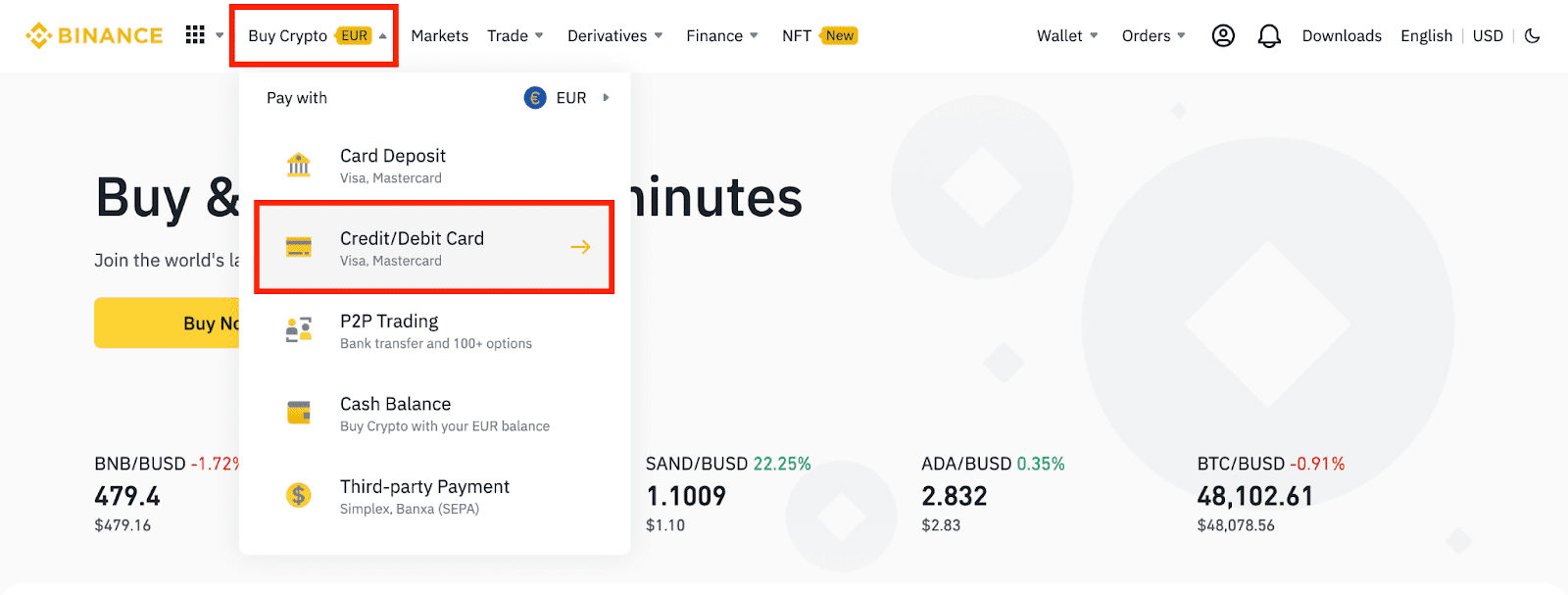
2. Щракнете върху [Продай]. Изберете фиатната валута и криптовалутата, които искате да продадете. Въведете сумата, след което щракнете върху [Продължи] .
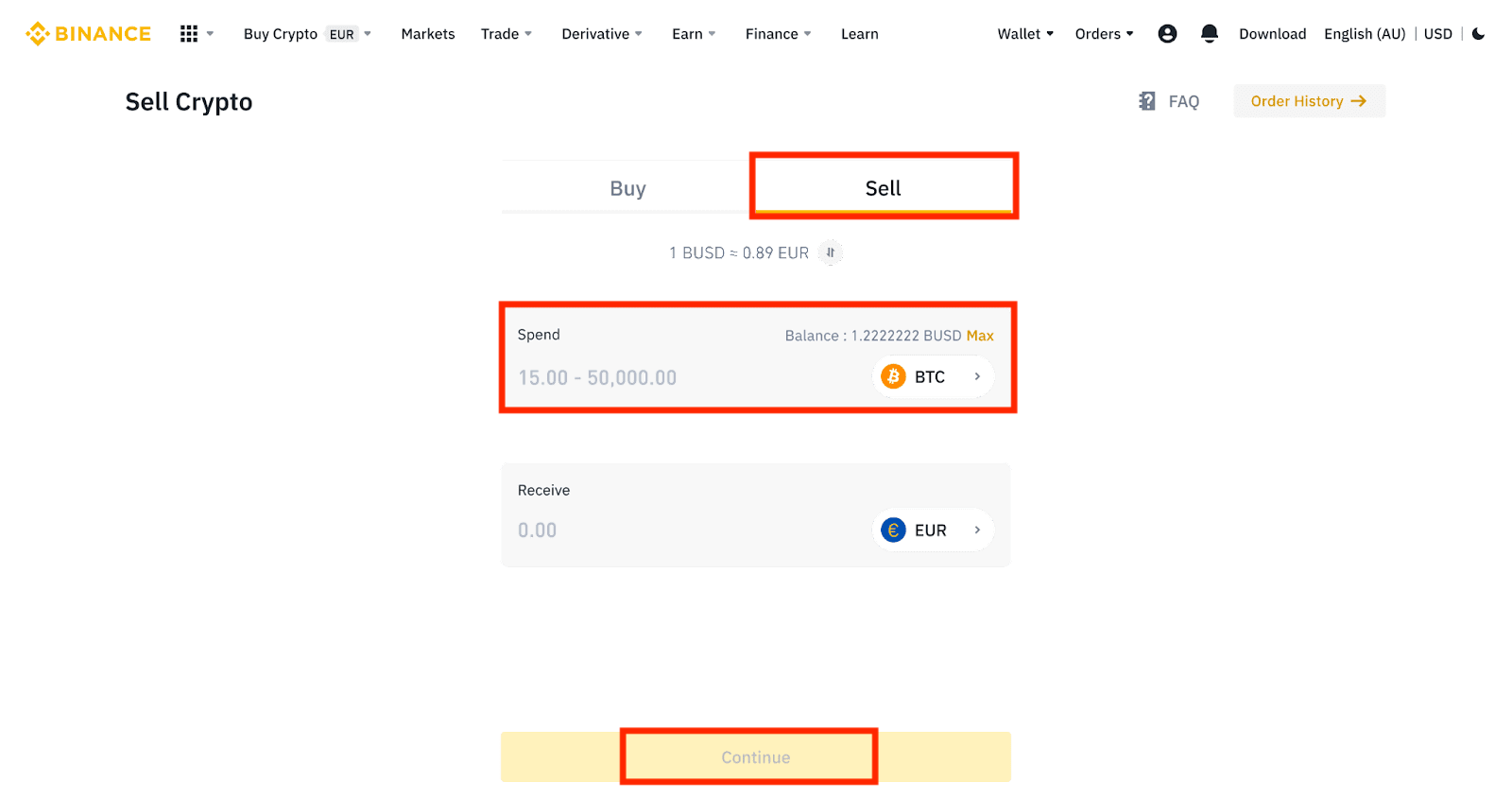
3. Изберете вашия начин на плащане. Щракнете върху [Управление на карти] , за да изберете от съществуващите си карти или да добавите нова карта.
Можете да запазите само до 5 карти и се поддържат само кредитни/дебитни карти Visa.
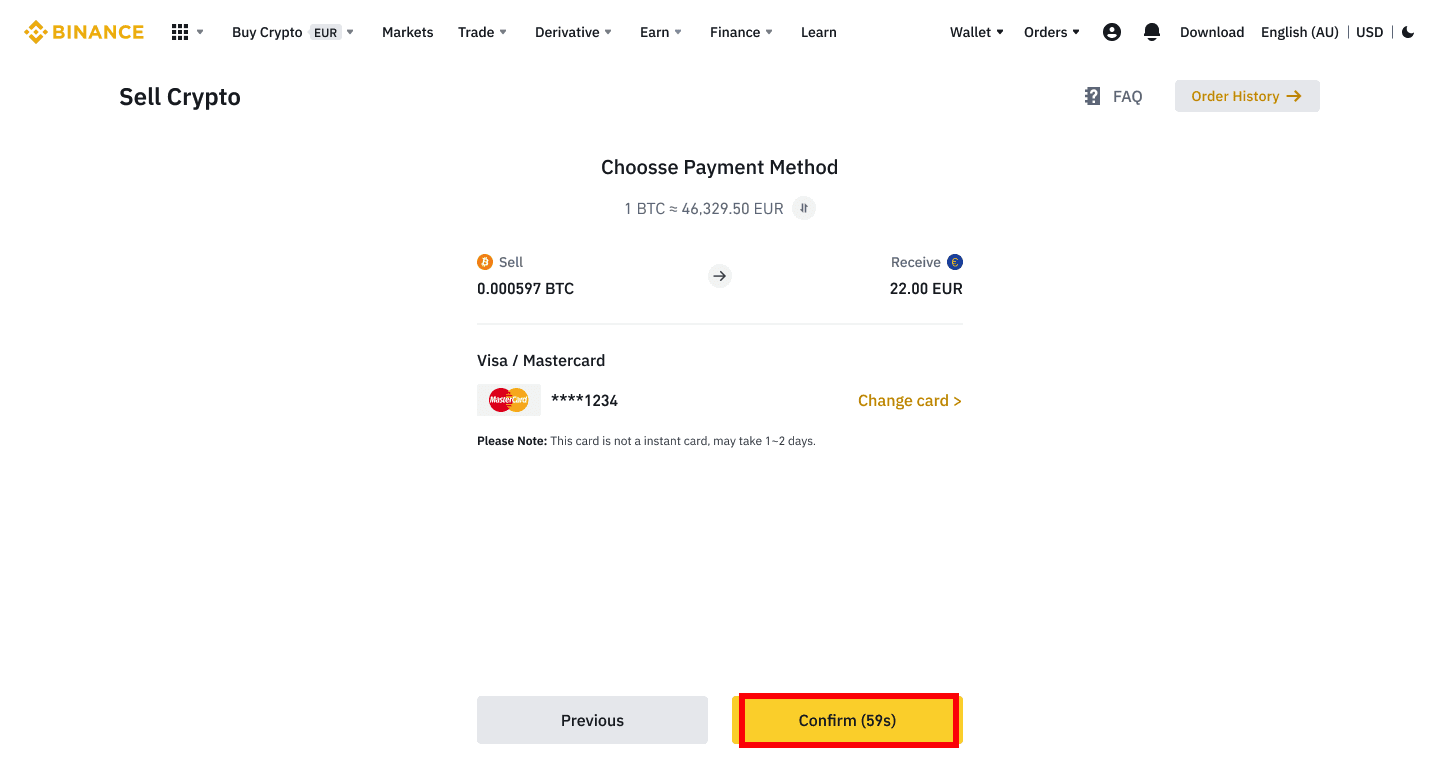
4. Проверете данните за плащане и потвърдете поръчката си в рамките на 10 секунди, щракнете върху [Потвърди], за да продължите. След 10 секунди цената и количеството крипто, което ще получите, ще бъдат преизчислени. Можете да щракнете върху [Опресняване], за да видите най-новата пазарна цена.
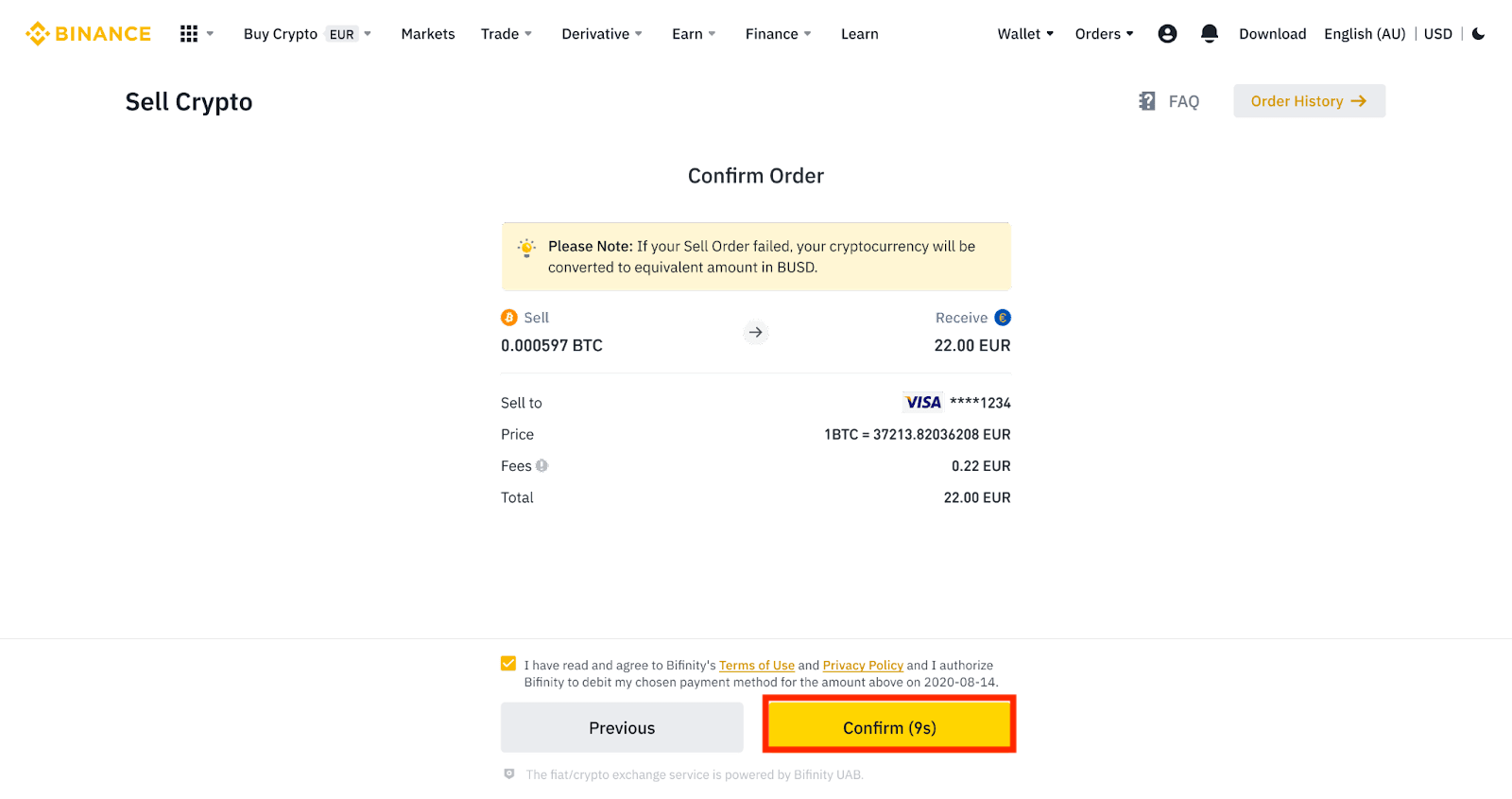
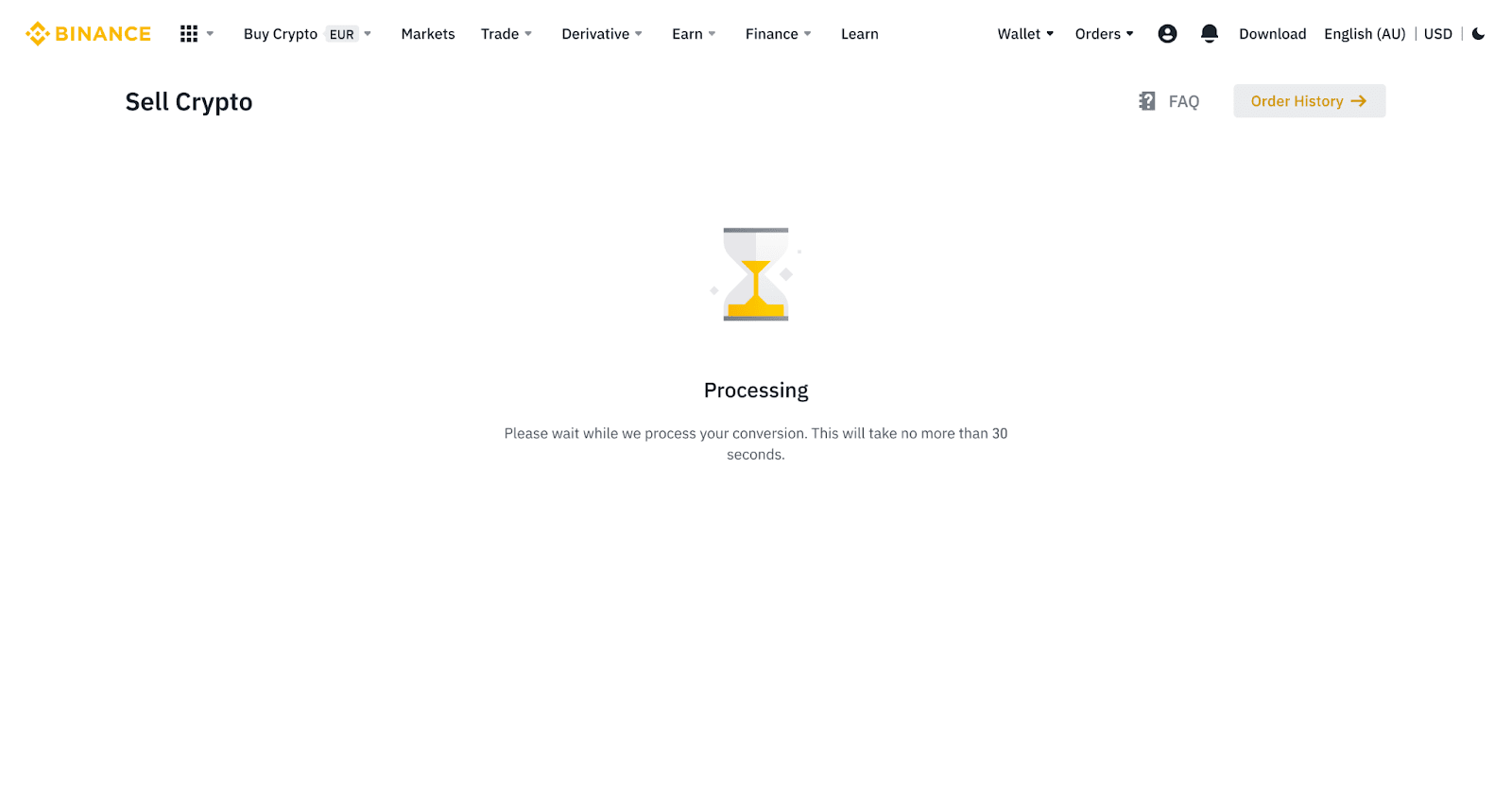
5. Проверете статуса на вашата поръчка.
5.1 След като поръчката ви бъде обработена успешно, можете да щракнете върху [Преглед на хронологията], за да проверите подробностите.
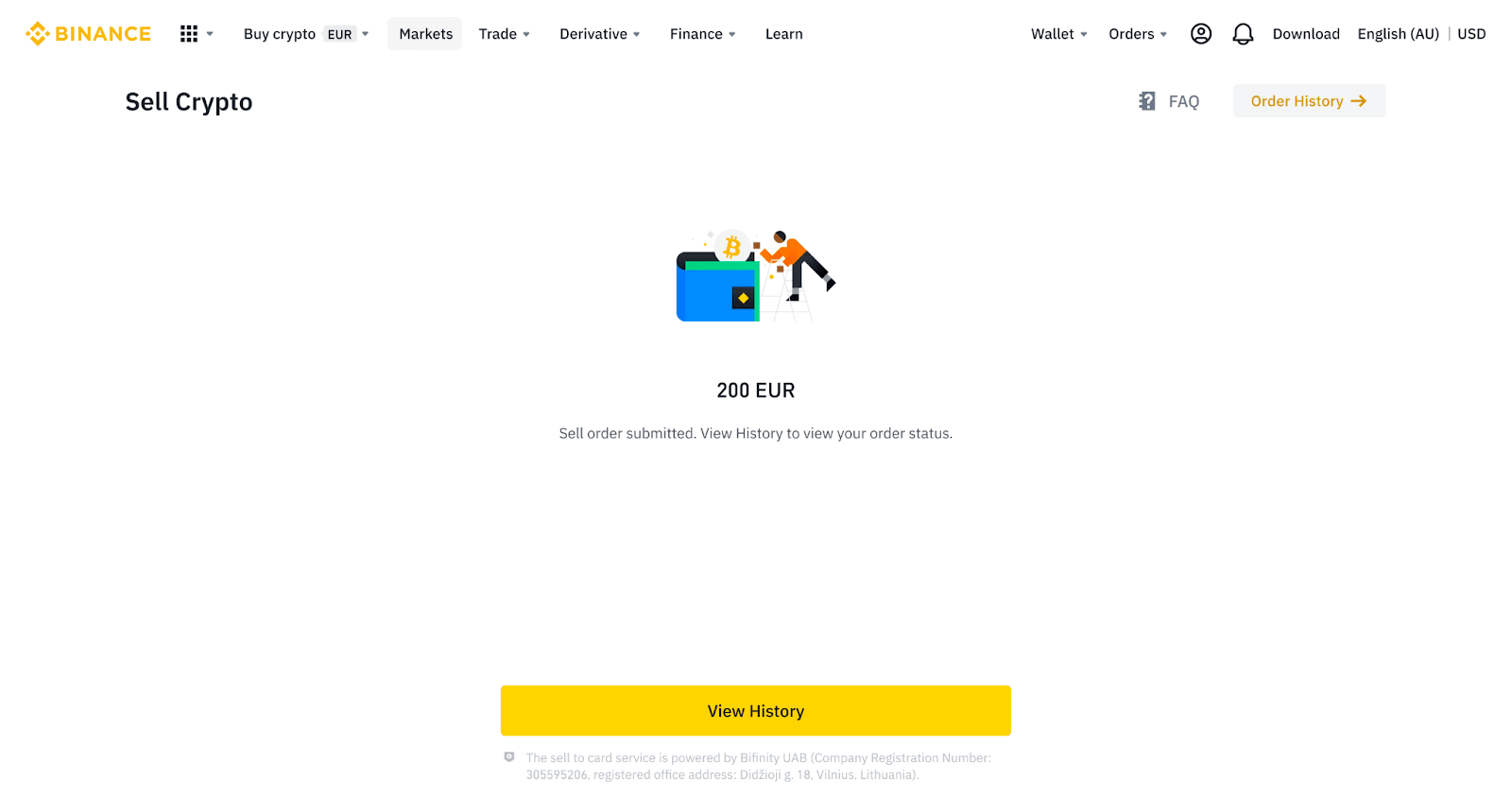
5.2 Ако поръчката ви е неуспешна, сумата в криптовалута ще бъде кредитирана във вашия Spot Wallet в BUSD.
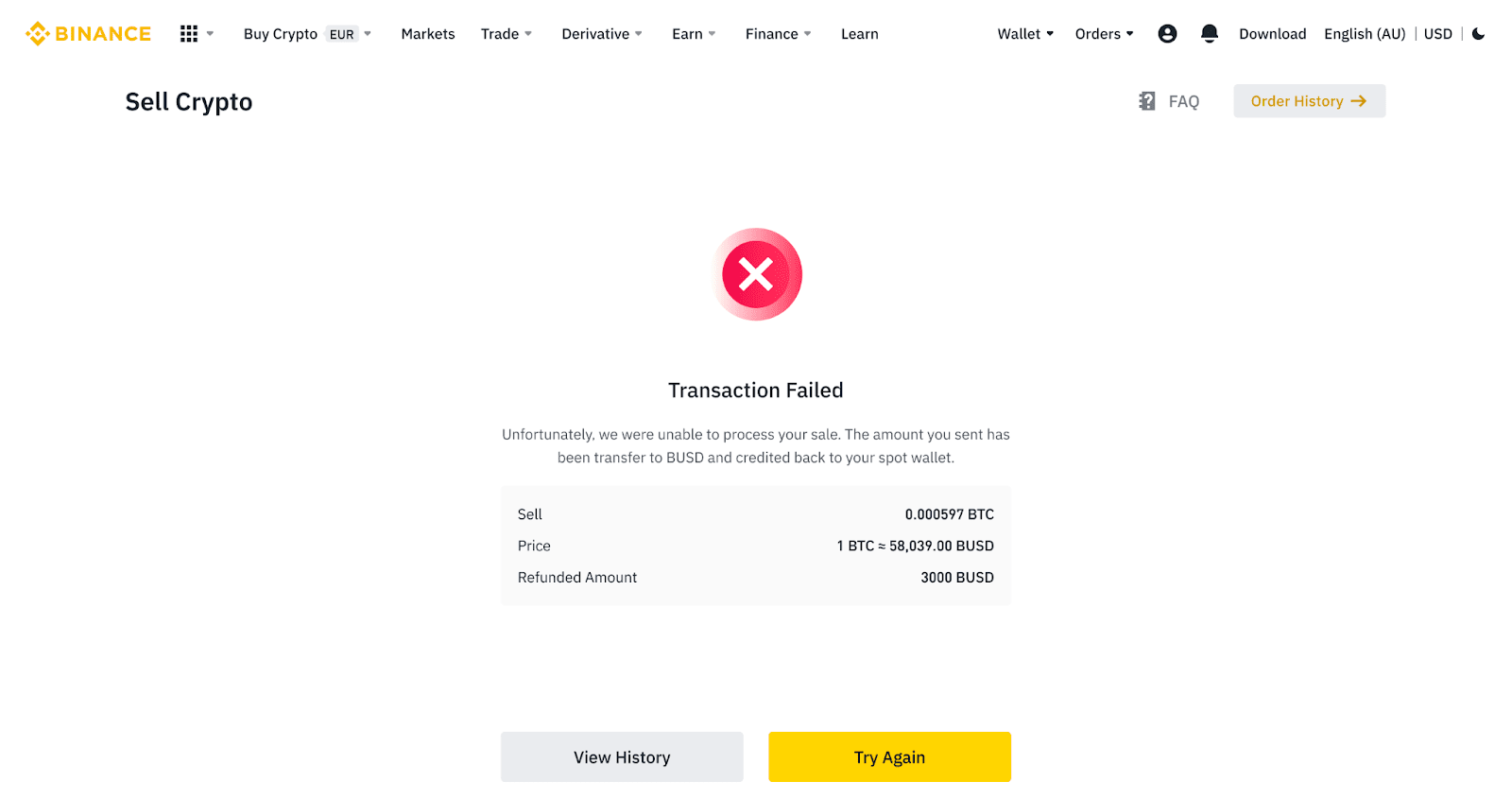
Продайте крипто на кредитна/дебитна карта (приложение)
1. Влезте в приложението Binance и докоснете [Кредитна/дебитна карта].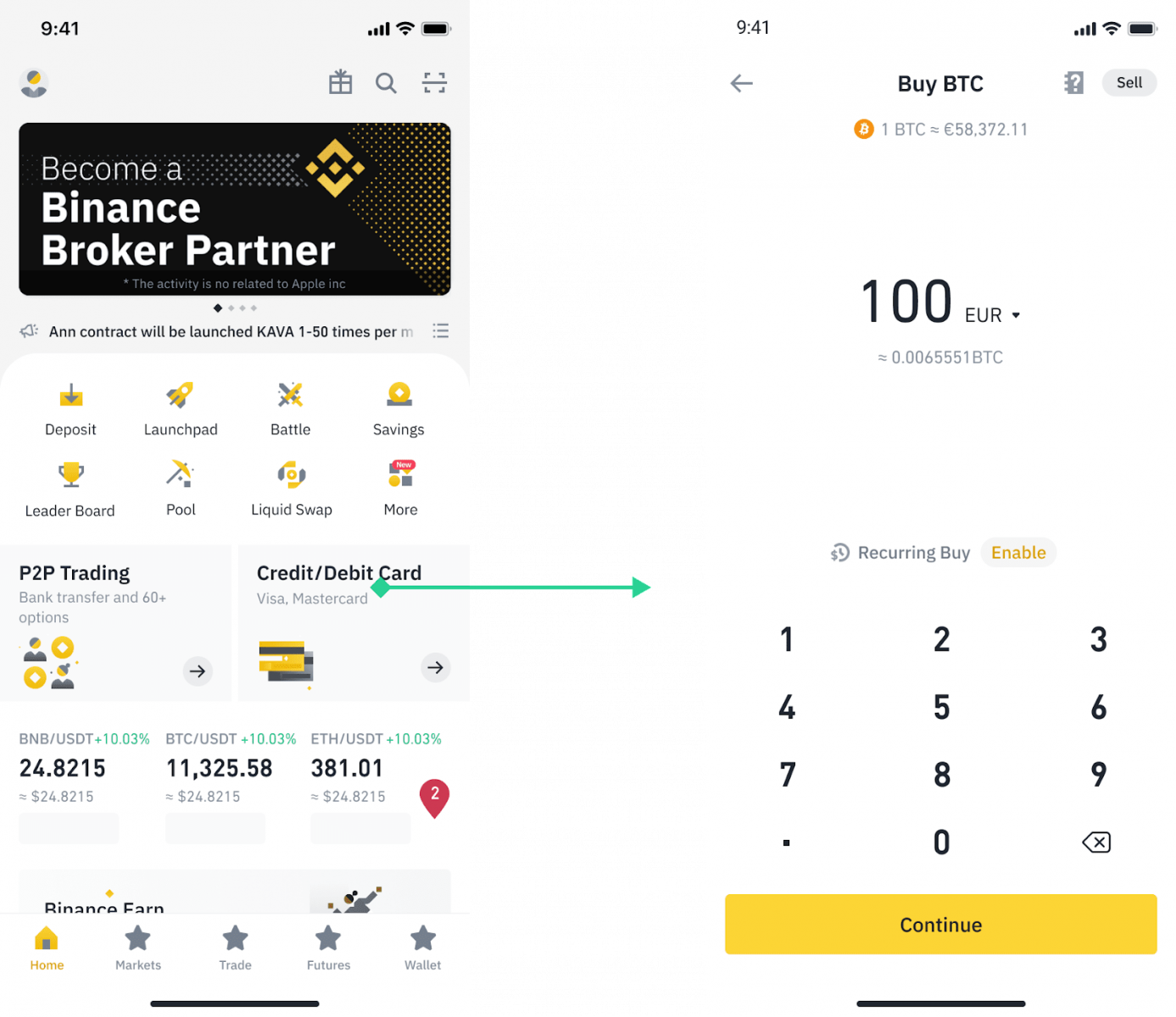
2. Изберете крипто, което искате да продадете, след което докоснете [Sell] в горния десен ъгъл.
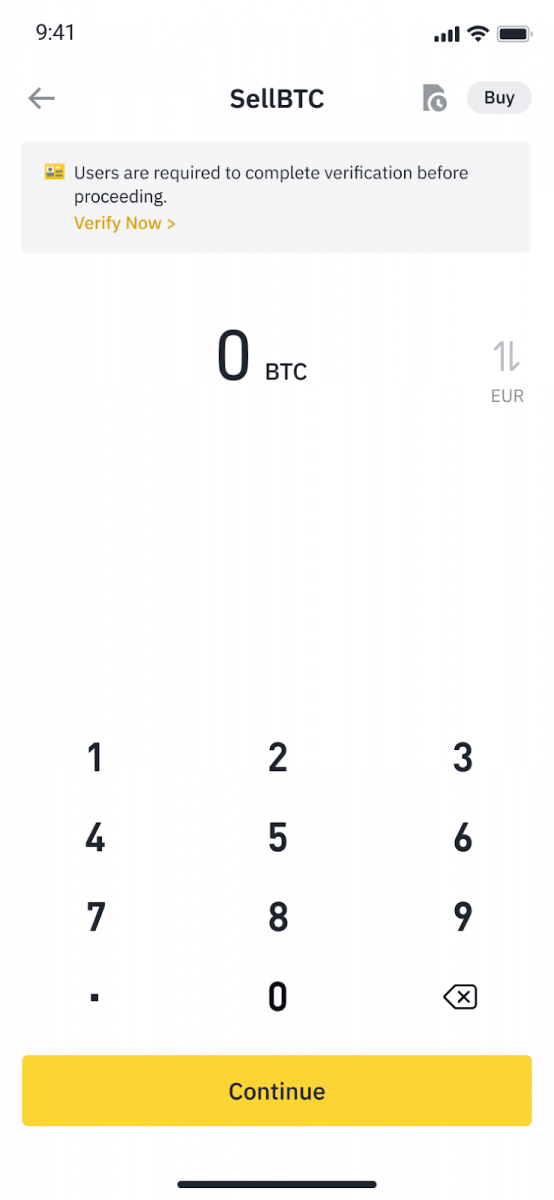
3. Изберете вашия метод на получаване. Докоснете [Change card] , за да изберете от вашите съществуващи карти или да добавите нова карта.
Можете да запазите само до 5 карти и само кредитни/дебитни карти Visa се поддържат за [Sell to Card].
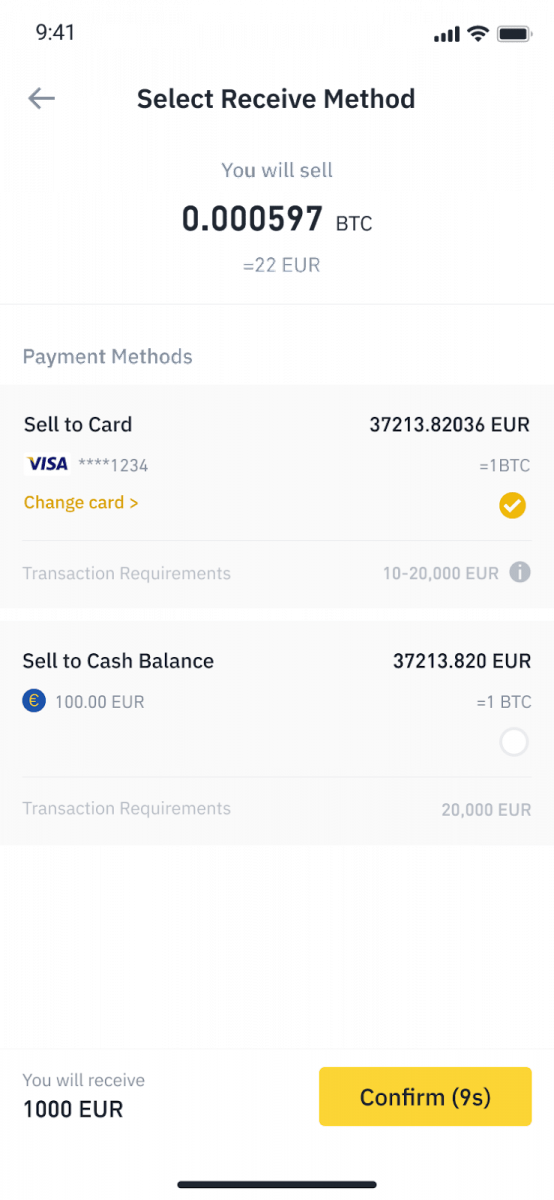
4. След като успешно добавите или изберете вашата кредитна/дебитна карта, поставете отметка и докоснете [Потвърди] в рамките на 10 секунди. След 10 секунди цената и количеството фиатна валута ще бъдат преизчислени. Можете да докоснете [Refresh], за да видите най-новата пазарна цена.
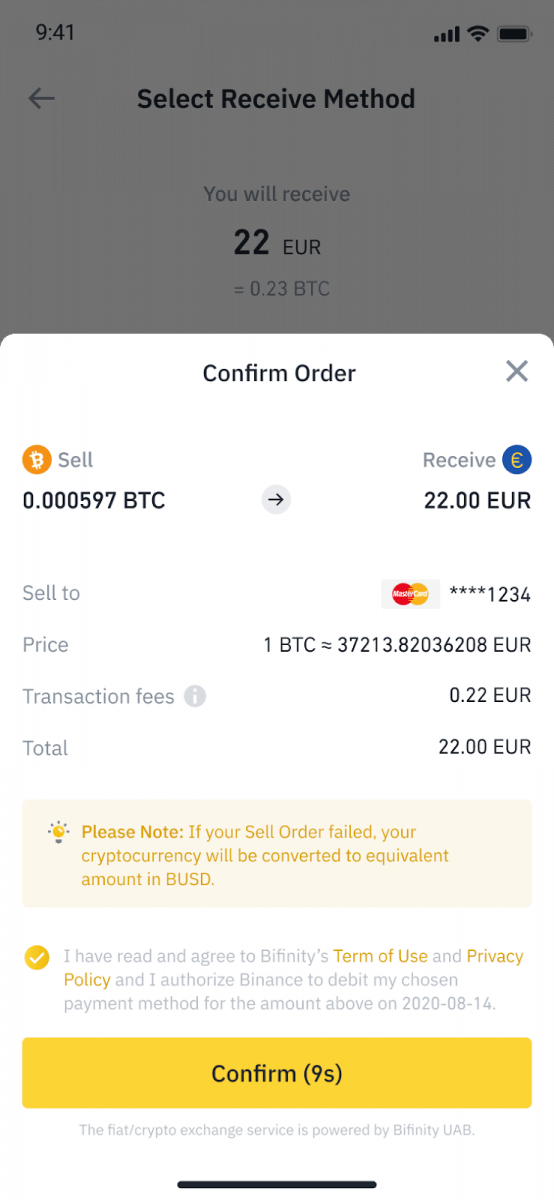
5. Проверете статуса на вашата поръчка.
5.1 След като поръчката ви бъде обработена успешно, можете да докоснете [Преглед на хронологията], за да видите вашите записи за продажби.
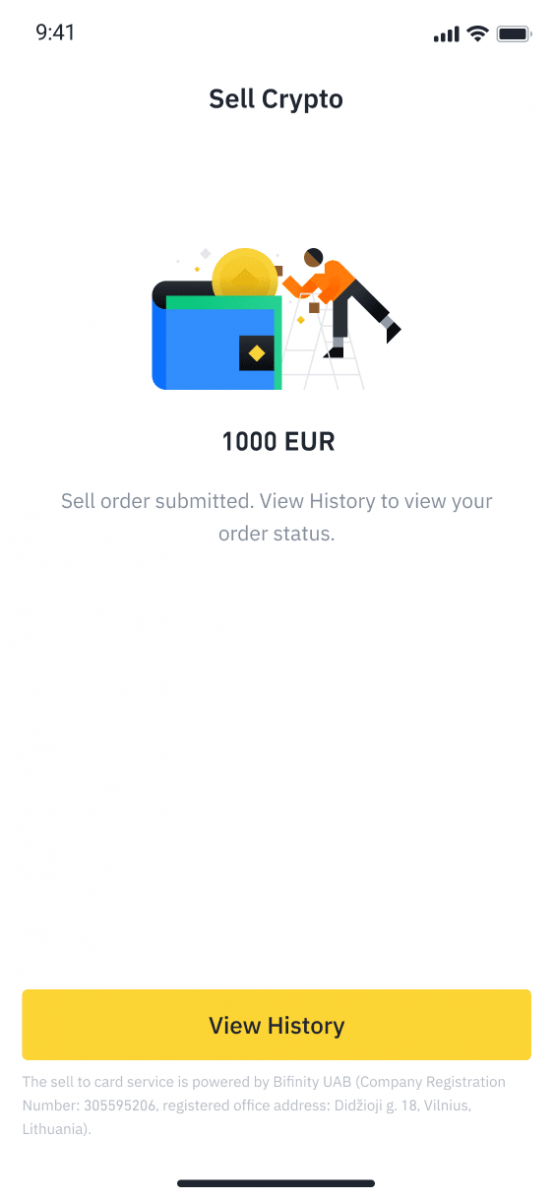
5.2 Ако поръчката ви е неуспешна, сумата в криптовалута ще бъде кредитирана във вашия Spot Wallet в BUSD.
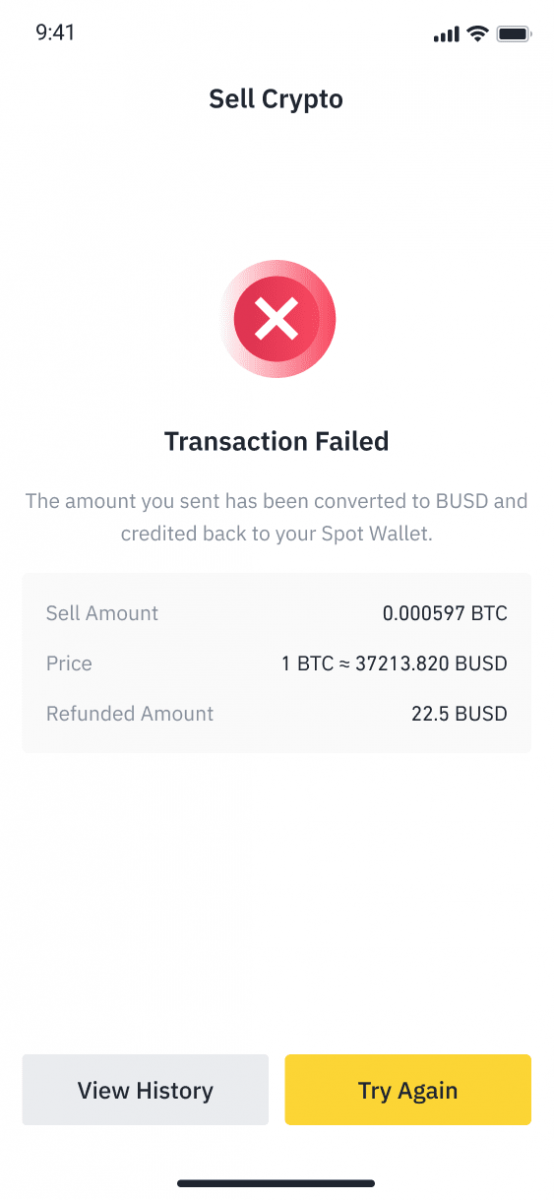
Как да продавате крипто на Binance P2P
Продайте крипто на Binance P2P (уеб)
Стъпка 1: Изберете (1) „ Купете крипто “, след което щракнете върху (2) „ P2P търговия “ в горната навигация.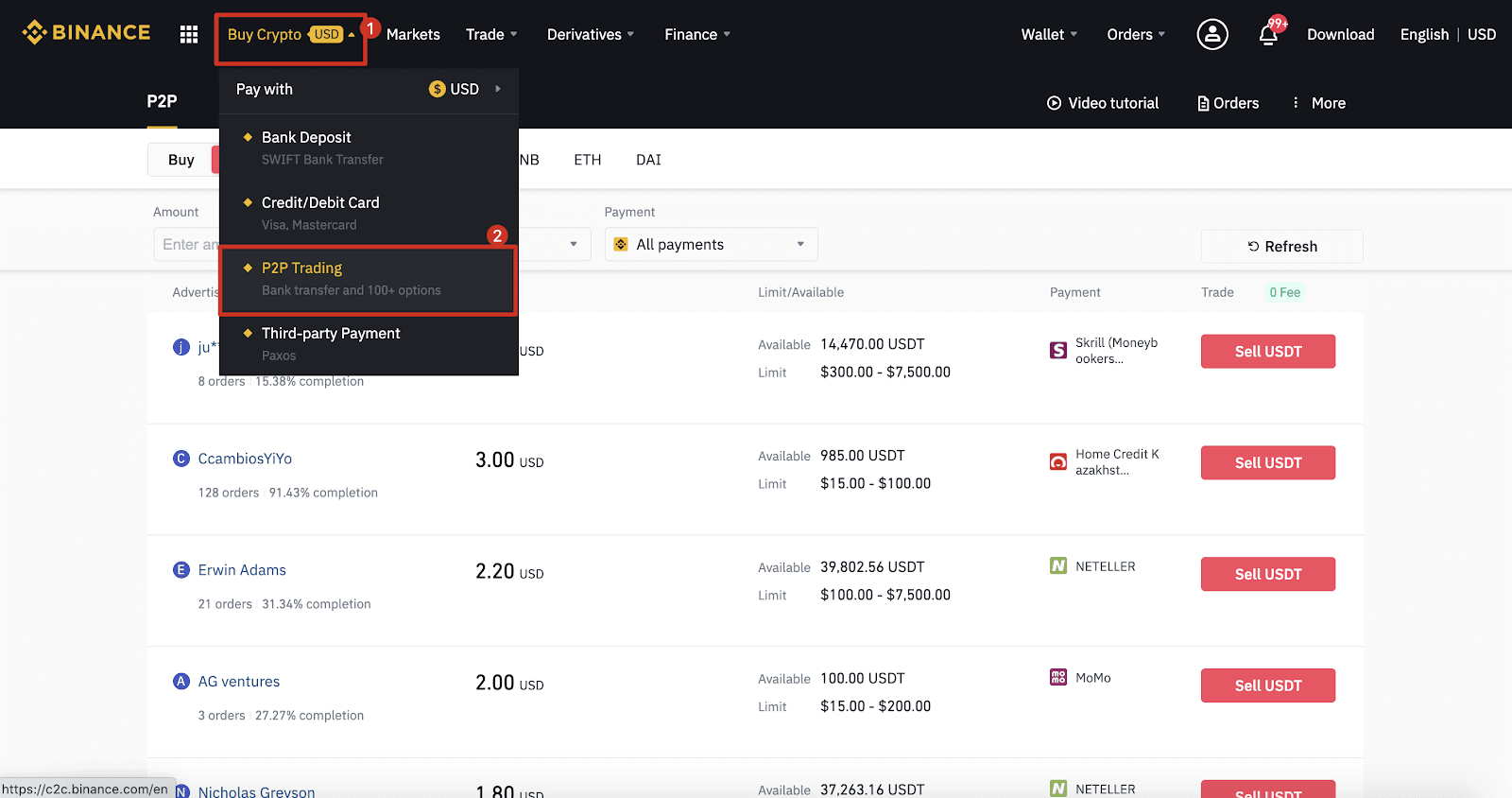
Стъпка 2: Щракнете върху (1) „ Продай “ и изберете валутата, която искате да продадете (USDT е показан като пример). Филтрирайте цената и (2) „ Плащане “ в падащото меню, изберете реклама, след което щракнете върху (3) „ Продай “.
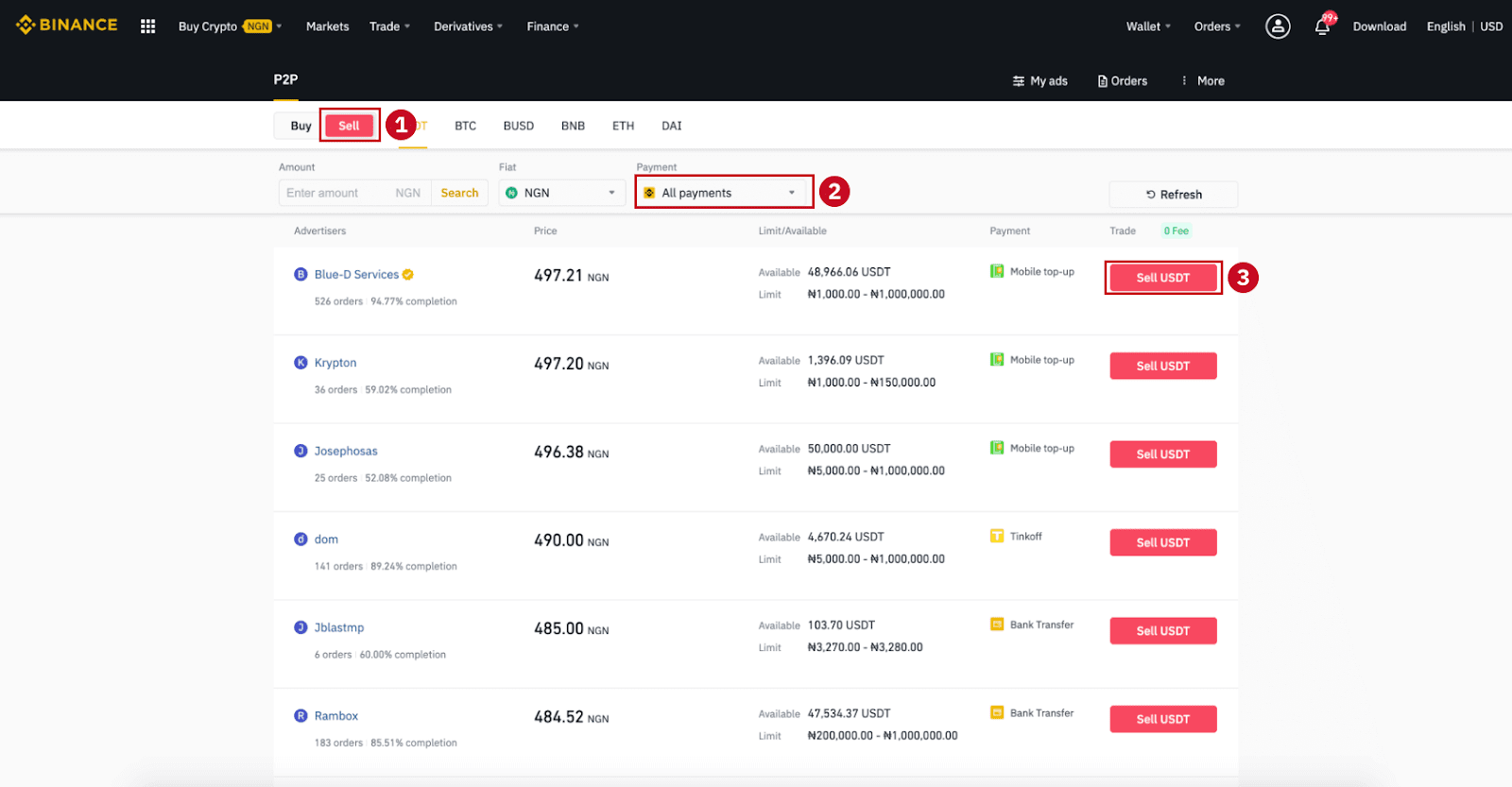
Стъпка 3:
Въведете сумата (във вашата фиатна валута) или количеството (в крипто), което искате да продадете, и щракнете върху (2) „ Продай “.
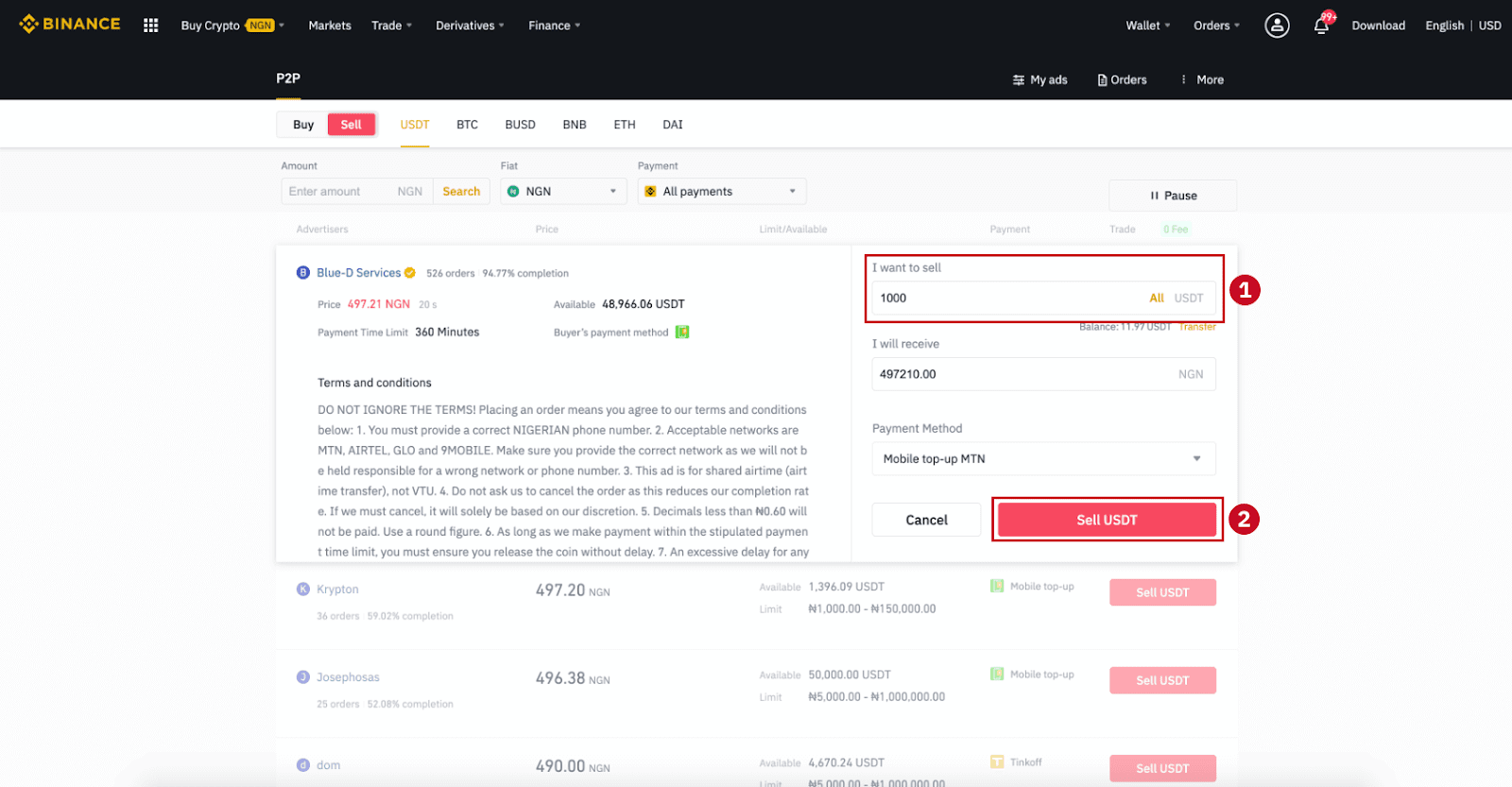
Стъпка 4: Транзакцията вече ще показва „Плащането да се извърши от купувача“ .
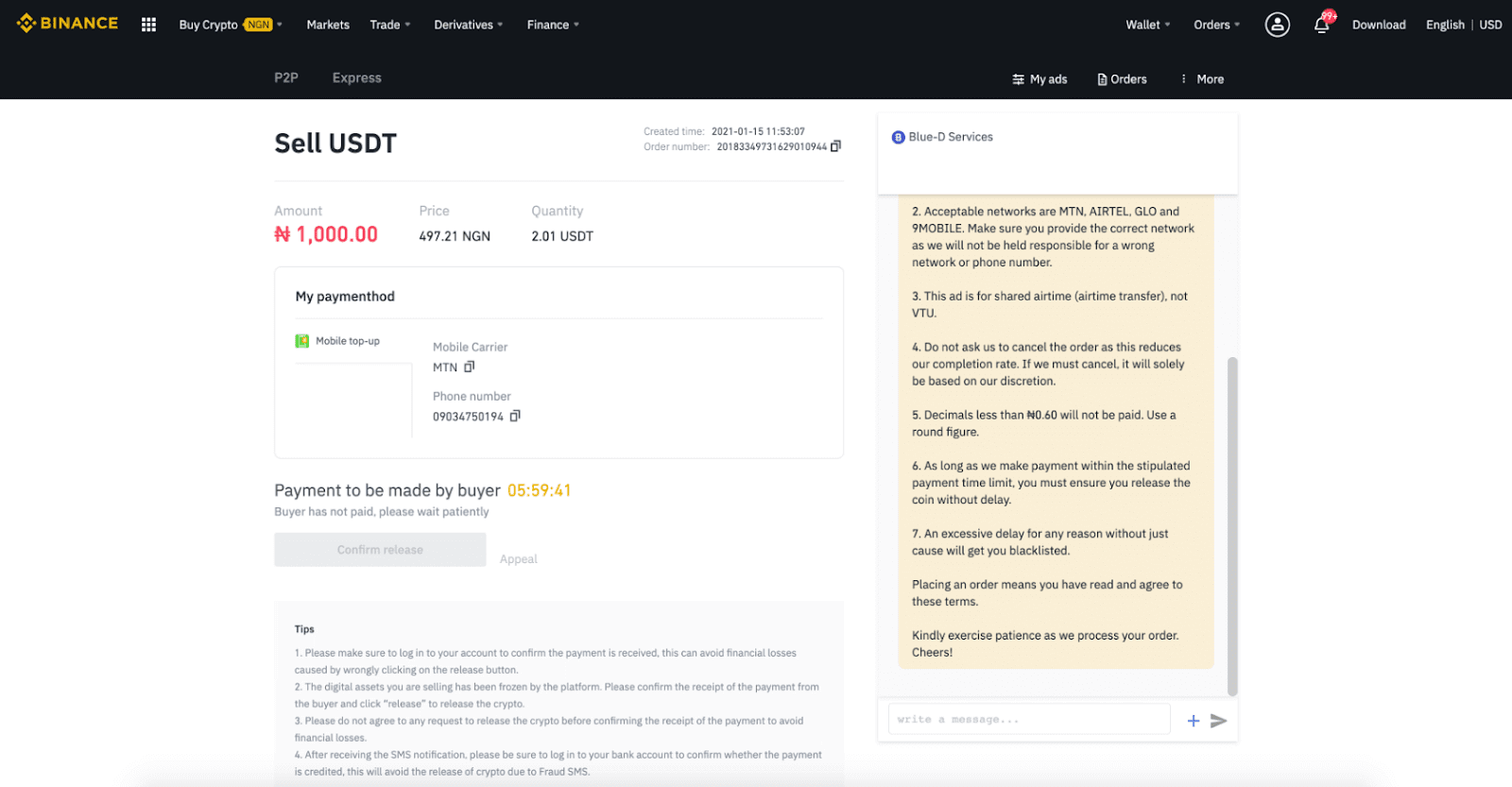
Стъпка 5 : След като купувачът извърши плащане, транзакцията вече ще показва „ Предстои освобождаване “. Моля, уверете се, че действително сте получили плащане от купувача към приложението/метода на плащане, които сте използвали. След като потвърдите получаването на пари от купувача, докоснете „ Потвърдете освобождаването ” и „ Потвърдете ”, за да освободите крипто в сметката на купувача. Отново, ако не сте получили пари, моля, НЕ пускайте крипто, за да избегнете финансови загуби.
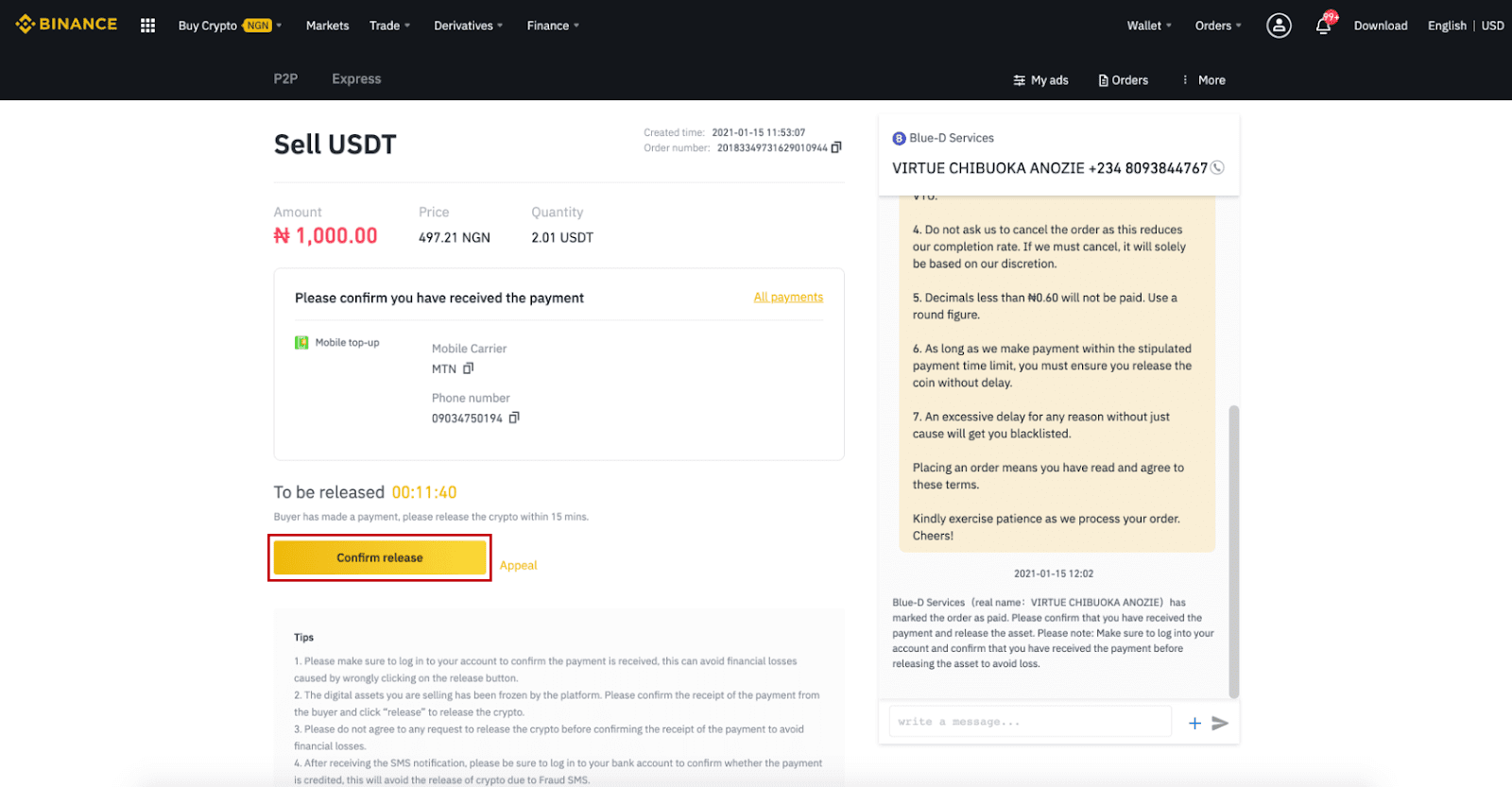
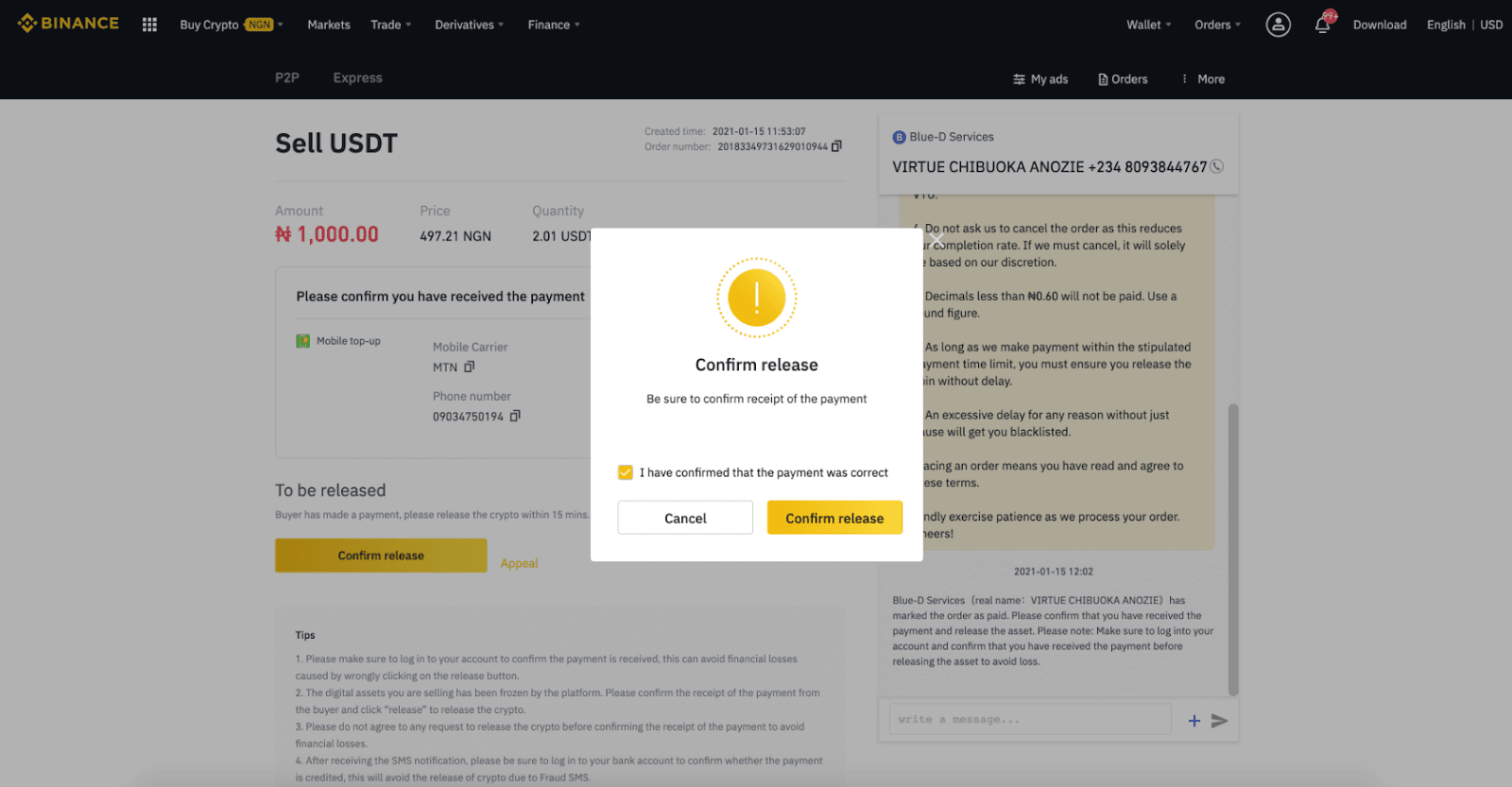
Стъпка 6: Сега поръчката е завършена, купувачът ще получи крипто. Можете да щракнете върху [Провери моя акаунт] , за да проверите баланса си във Fiat.
Забележка : Можете да използвате чат от дясната страна, за да комуникирате с купувача по време на целия процес.
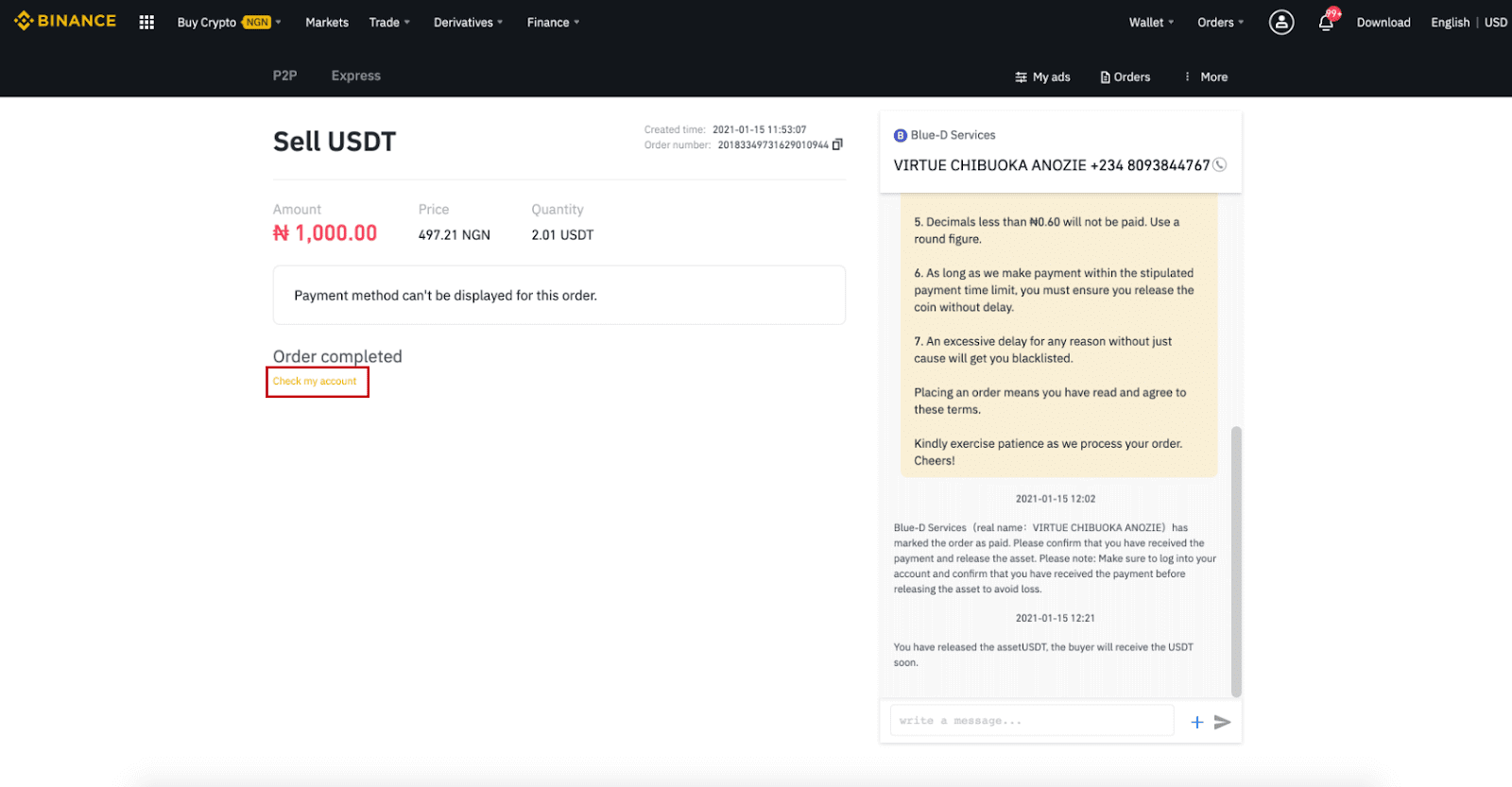
Забележка :
Ако имате някакви проблеми в процеса на транзакция, можете да се свържете с купувача, като използвате прозореца за чат в горния десен ъгъл на страницата или можете да щракнете върху „ Обжалване “ и нашият екип за обслужване на клиенти ще ви помогне при обработката на поръчката.
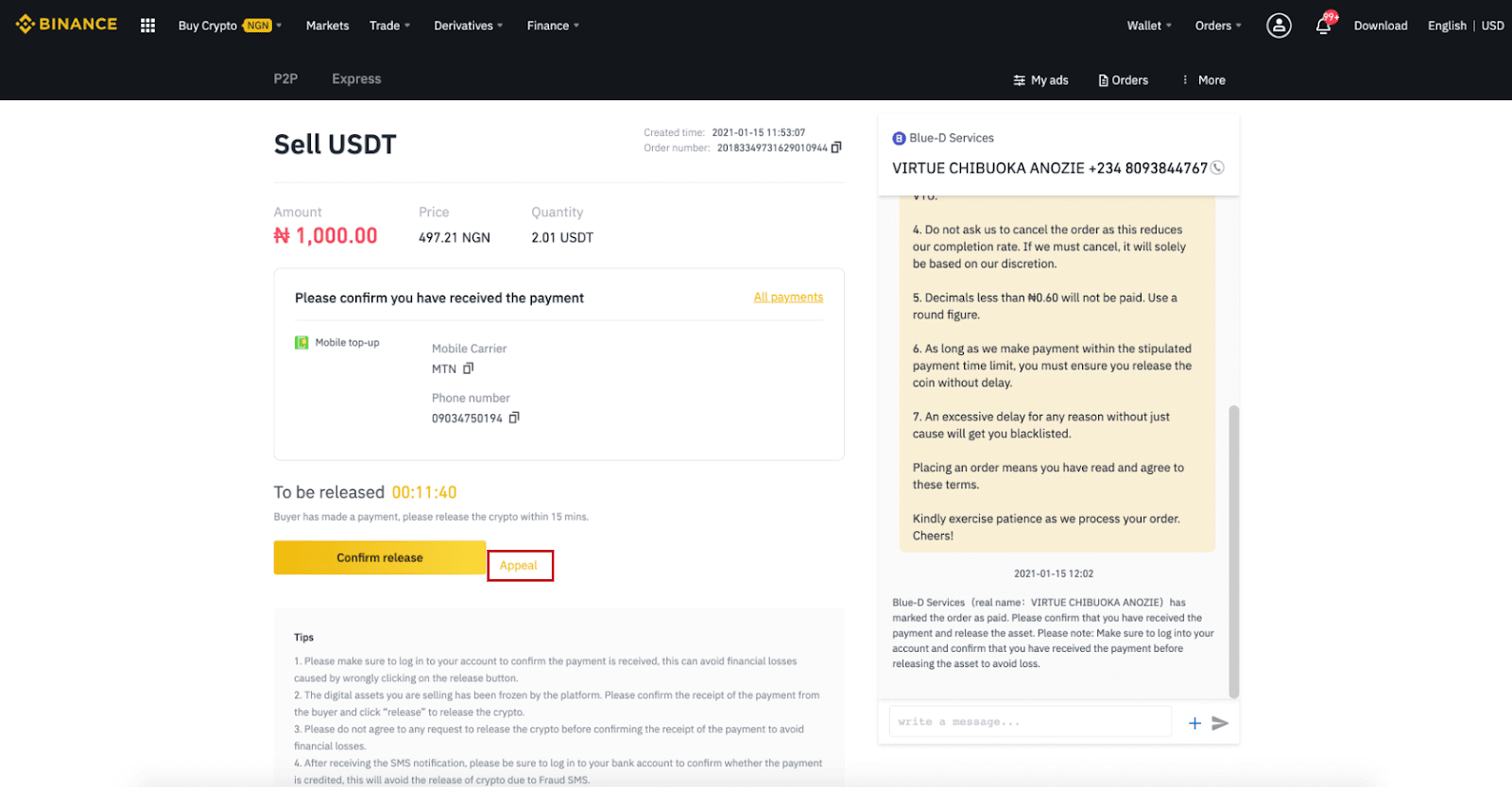
Съвети:
1. Моля, не забравяйте да влезете в акаунта си, за да потвърдите, че плащането е получено, това може да избегне финансови загуби, причинени от неправилно щракване върху бутона за освобождаване.
2. Дигиталните активи, които продавате, са замразени от платформата. Моля, потвърдете получаването на плащането от купувача и щракнете върху „Освобождаване“, за да освободите крипто.
3. Моля, не се съгласявайте с никакви искания за освобождаване на крипто, преди да потвърдите получаването на плащането, за да избегнете финансови загуби.
4. След получаване на SMS известието, моля, не забравяйте да влезете в банковата си сметка, за да потвърдите дали плащането е кредитирано, това ще избегне освобождаването на криптовалута поради измамни SMS.
Продайте крипто на Binance P2P (приложение)
Можете да продавате криптовалути с НУЛА такси за транзакции на платформата Binance P2P, незабавно и сигурно! Вижте ръководството по-долу и започнете своята търговия.Стъпка 1
Първо отидете на (1) раздела „ Портфейли “, щракнете върху (2) „ P2P ” и (3) „ Прехвърляне ” на криптовалутите, които искате да продадете на вашия P2P портфейл. Ако вече имате крипто в P2P портфейла, моля, отидете на началната страница и докоснете „P2P търговия “, за да влезете в P2P търговия.
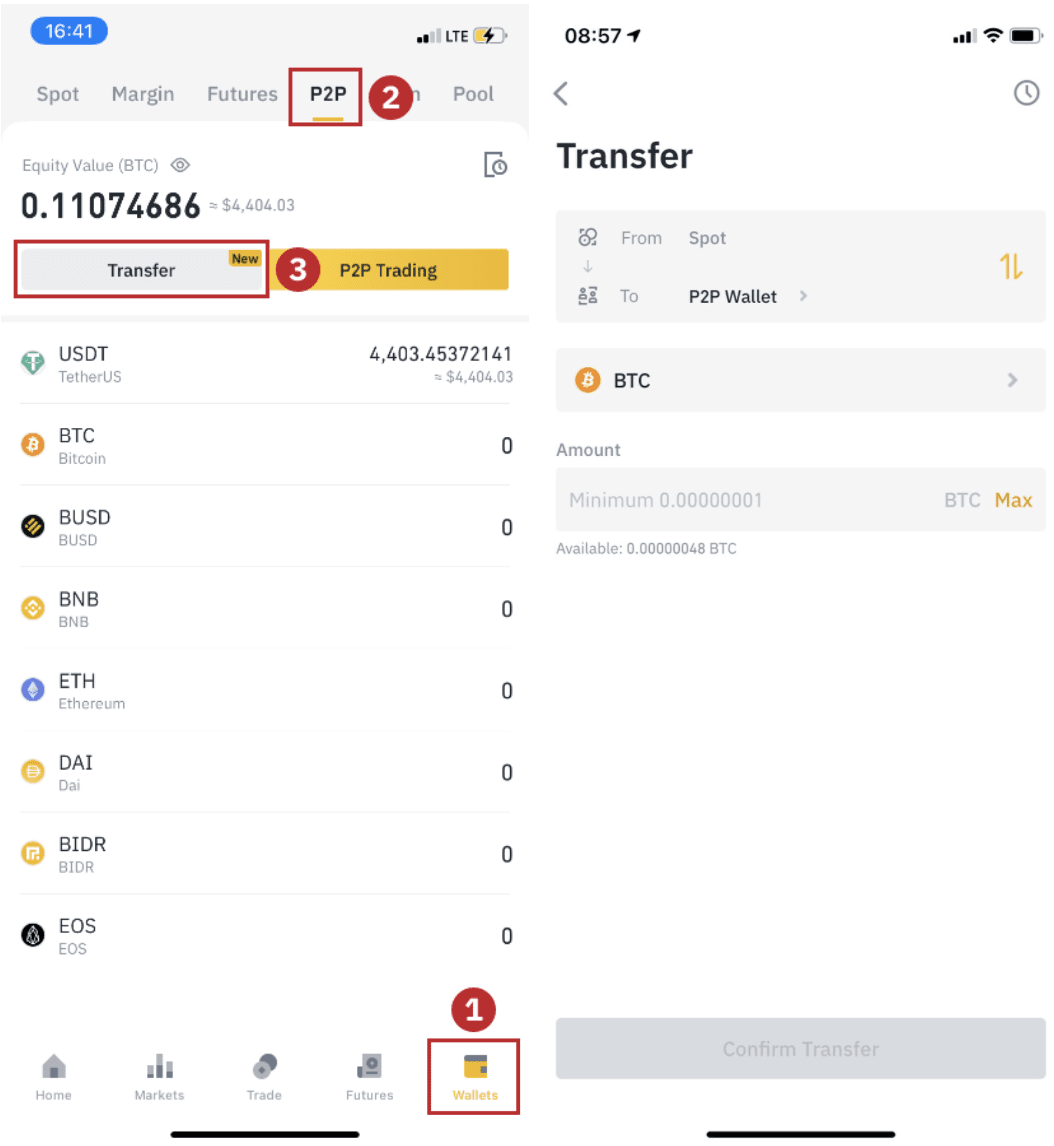
Стъпка 2
Кликнете върху „ P2P търговия “ на началната страница на приложението, за да отворите P2P страницата на вашето приложение. Щракнете върху [ Продай ] в горната част на страницата за P2P търговия, изберете монета (вземете USDT като пример тук), след това изберете реклама и щракнете върху „ Продай ”.
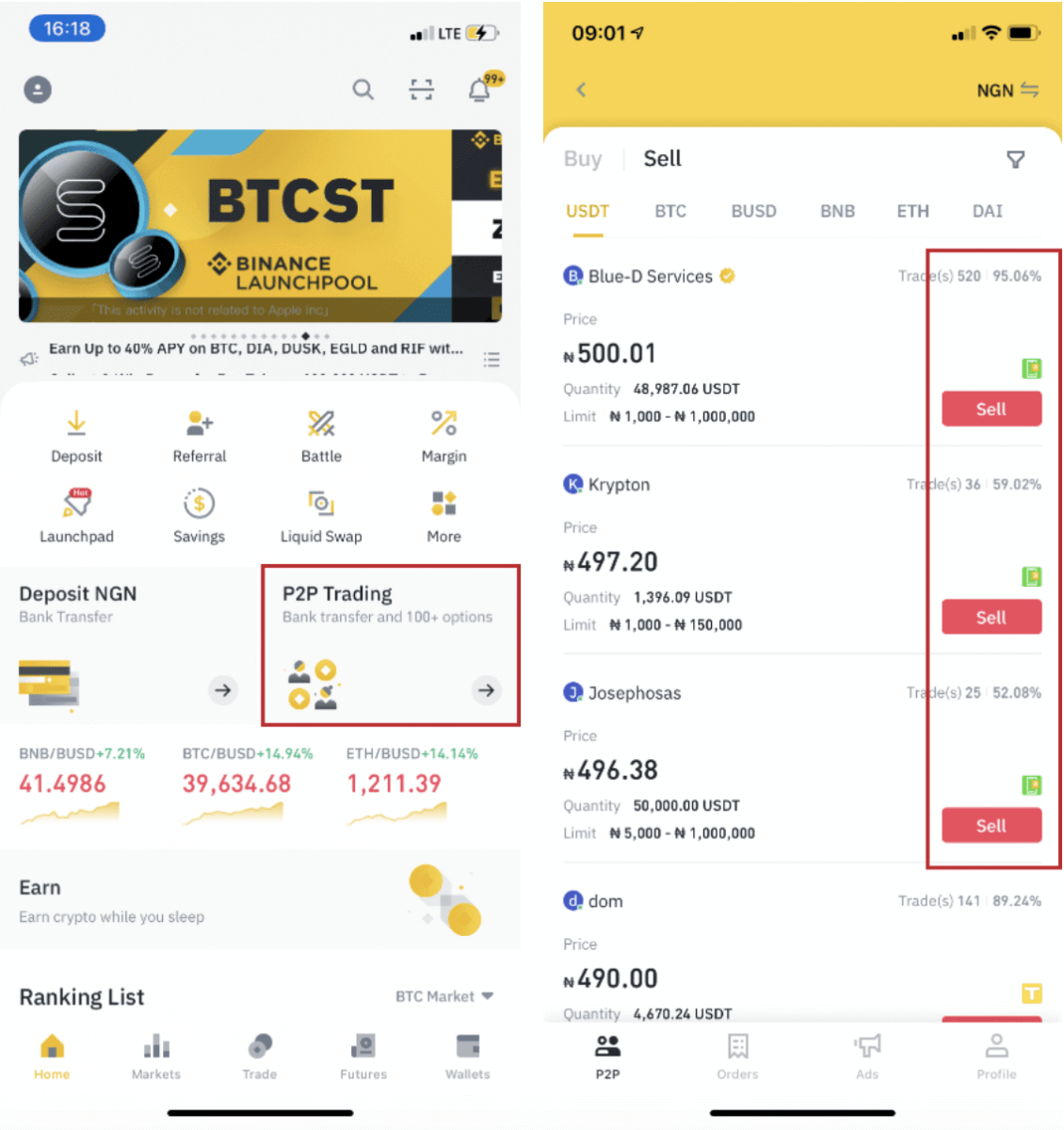
Стъпка 3
(1) Въведете количеството, което искате да продадете, (2) изберете метод на плащане и щракнете върху „ Продай USDT “, за да направите поръчка.
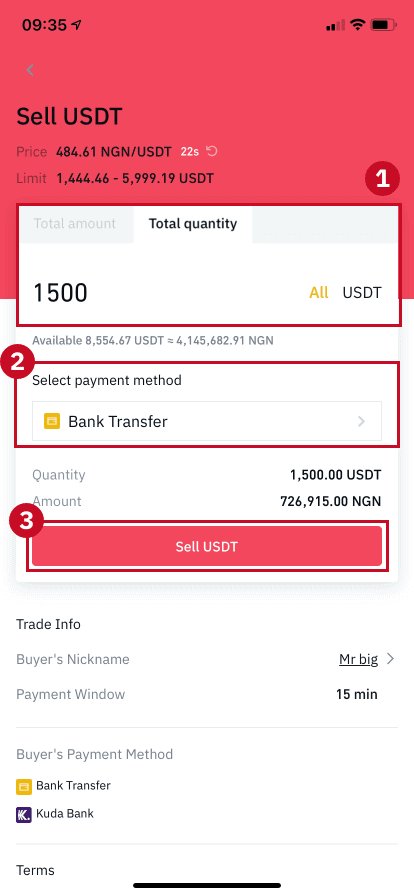
Стъпка 4
Транзакцията вече ще показва „ Плащане в очакване“ . След като купувачът извърши плащане, транзакцията ще покаже „ Потвърждаване на получаването “. Моля, уверете се, че действително сте получили плащане от купувача към приложението/метода на плащане, които сте използвали. След като потвърдите получаването на пари от купувача, докоснете „ Плащането е получено “ и „ Потвърди “, за да освободите крипто в сметката на купувача. Отново, ако не сте получили пари, моля, НЕ пускайте крипто, за да избегнете финансови загуби.
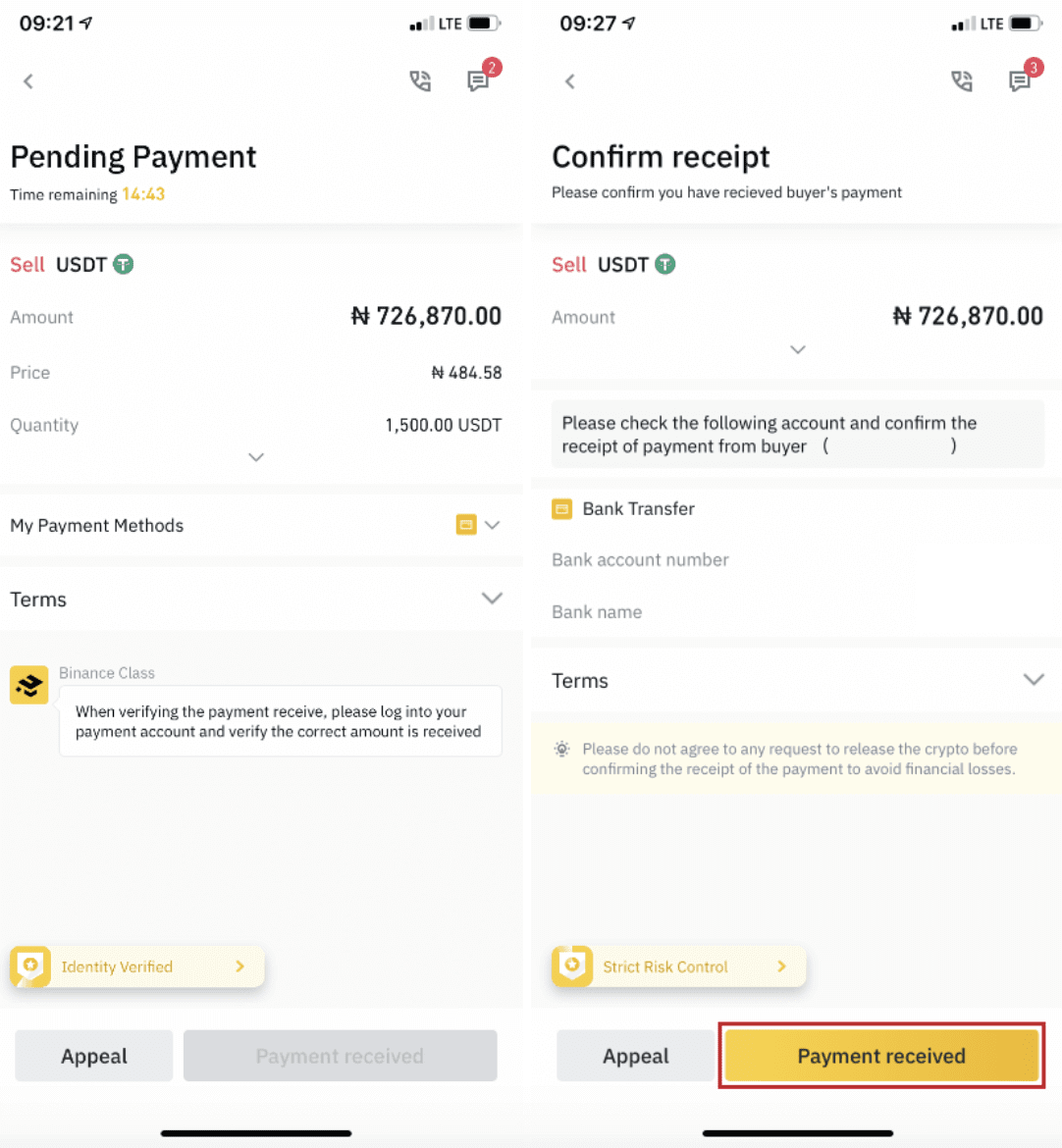
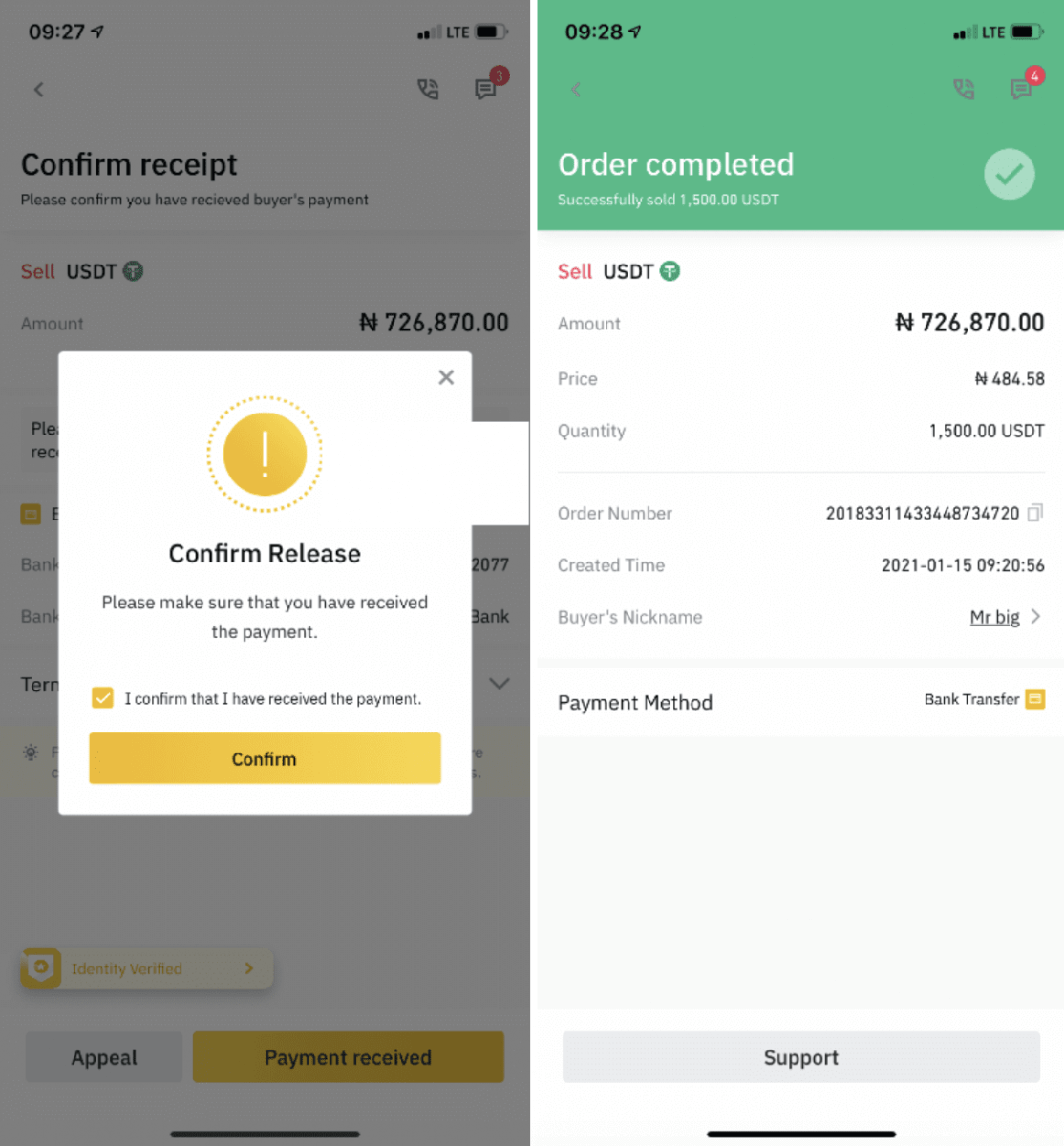
Забележка :
Ако имате някакви проблеми в процеса на транзакция, можете да се свържете с купувача чрез прозореца за чат в горния десен ъгъл на страницата или можете да щракнете върху „ Обжалване “ и нашият екип за обслужване на клиенти ще ви помогне при обработката на поръчката.
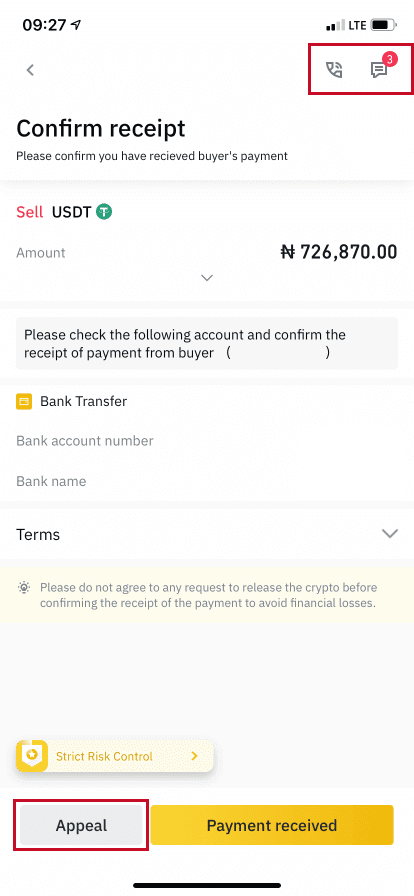
Как да изтеглите крипто от Binance
Теглене на крипто на Binance (уеб)
Нека използваме BNB (BEP2), за да илюстрираме как да прехвърлите крипто от вашия акаунт в Binance към външна платформа или портфейл.1. Влезте в акаунта си в Binance и щракнете върху [Портфейл] - [Общ преглед].
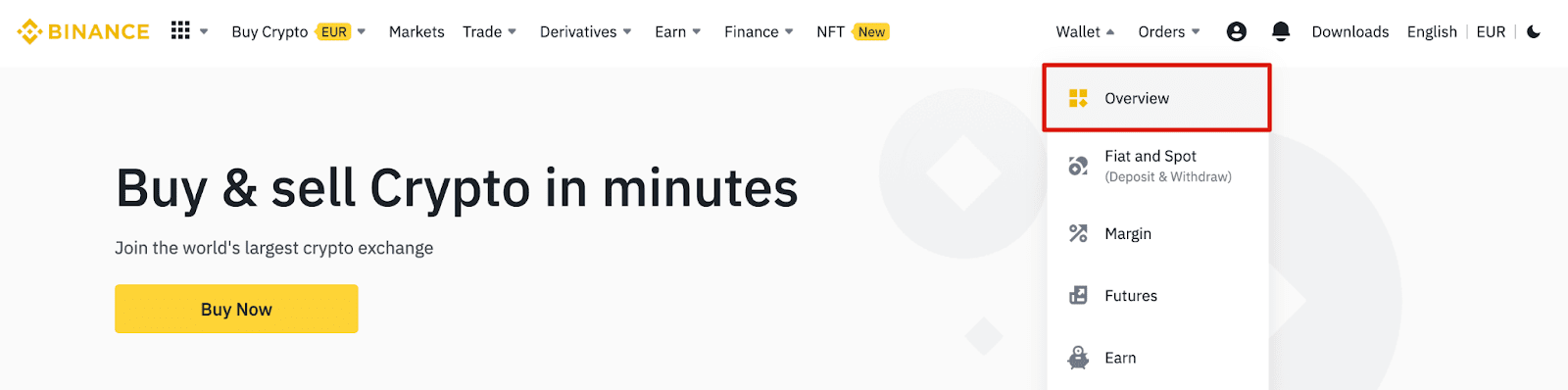
2. Щракнете върху [Изтегляне].

3. Щракнете върху [Изтегляне на крипто].
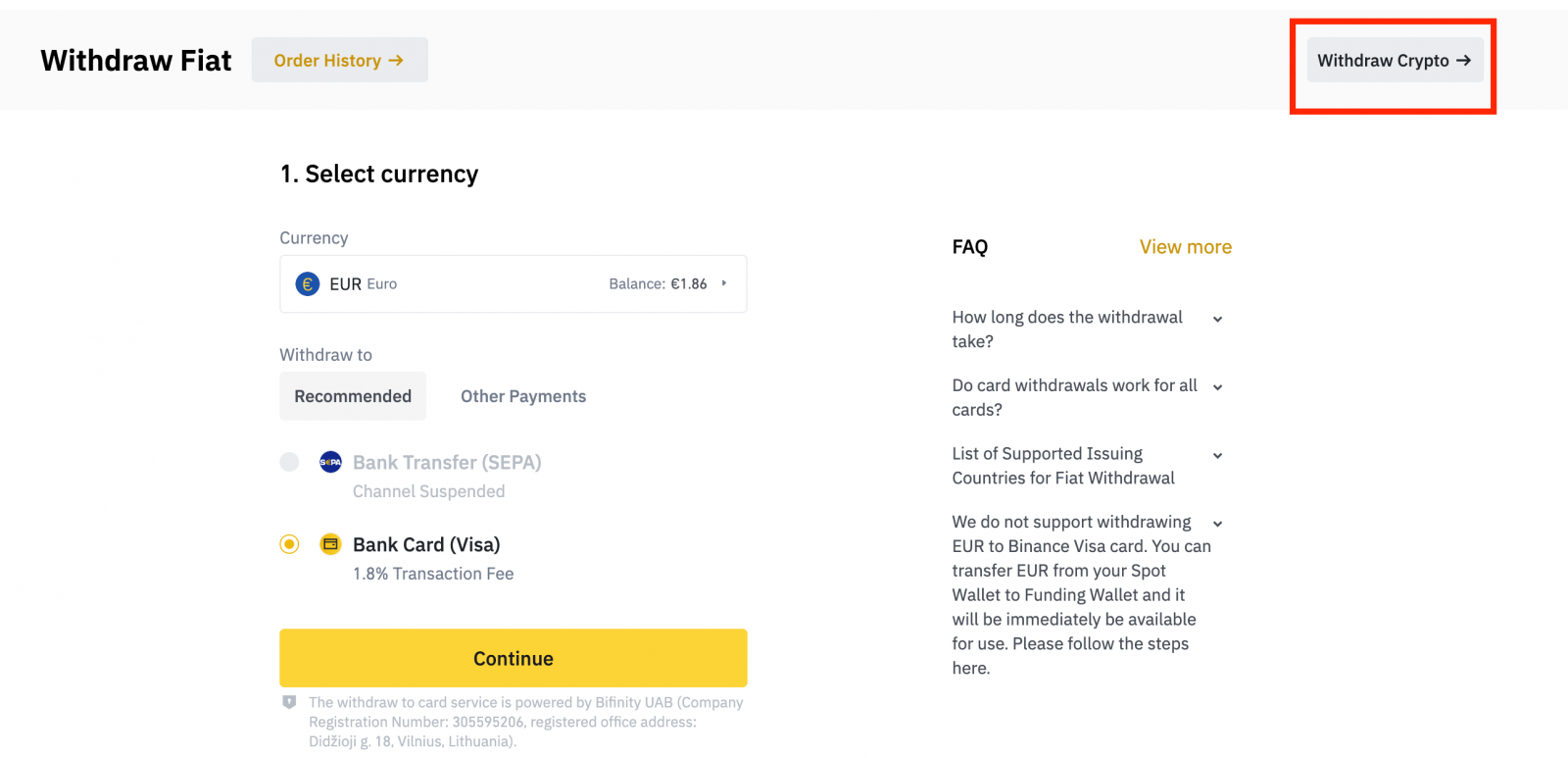
4. Изберете криптовалутата, която искате да изтеглите. В този пример ще изтеглим BNB .
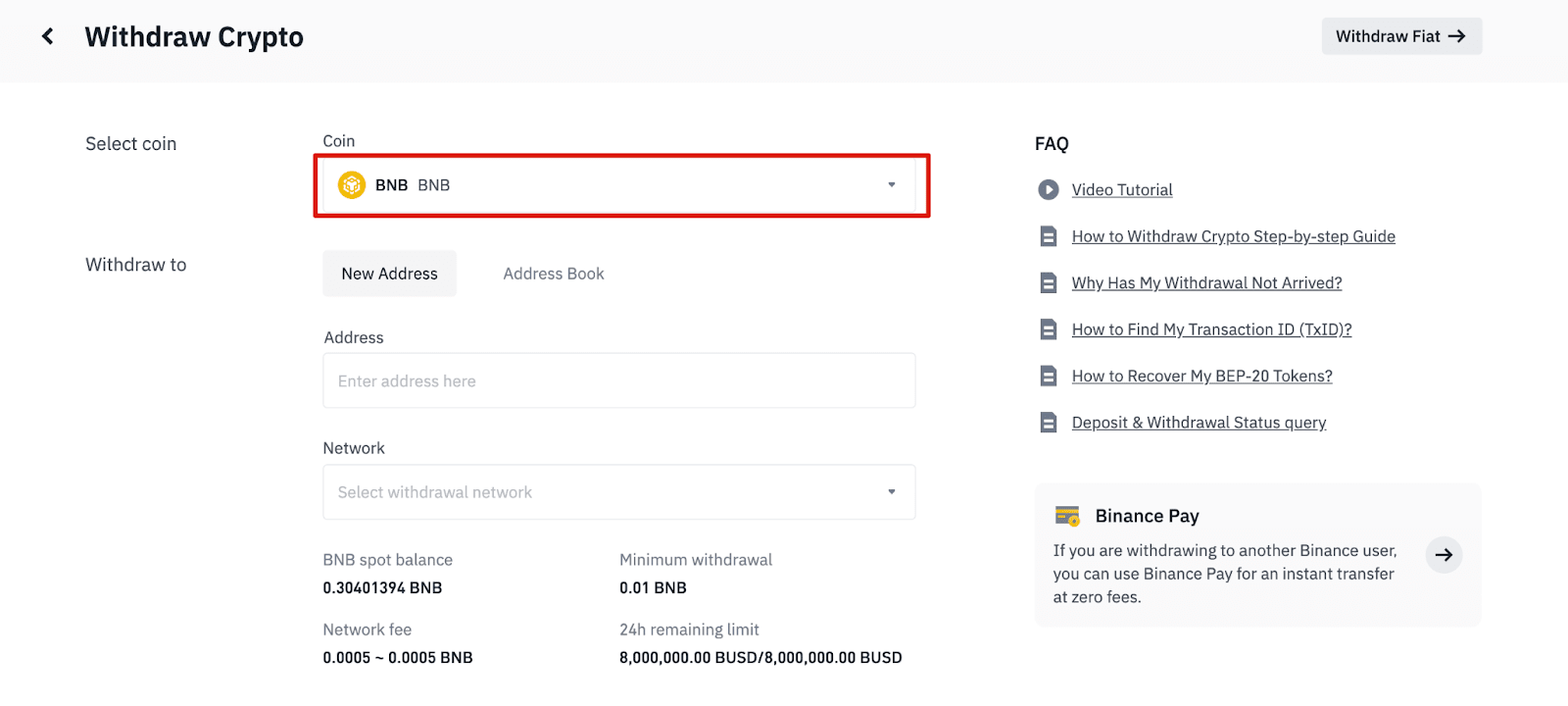
5. Изберете мрежата. Тъй като теглим BNB, можем да изберем BEP2 (BNB Beacon Chain) или BEP20 (BNB Smart Chain (BSC)). Ще видите и мрежовите такси за тази транзакция. Моля, уверете се, че мрежата съответства на въведената мрежа от адреси, за да избегнете загуби при теглене.
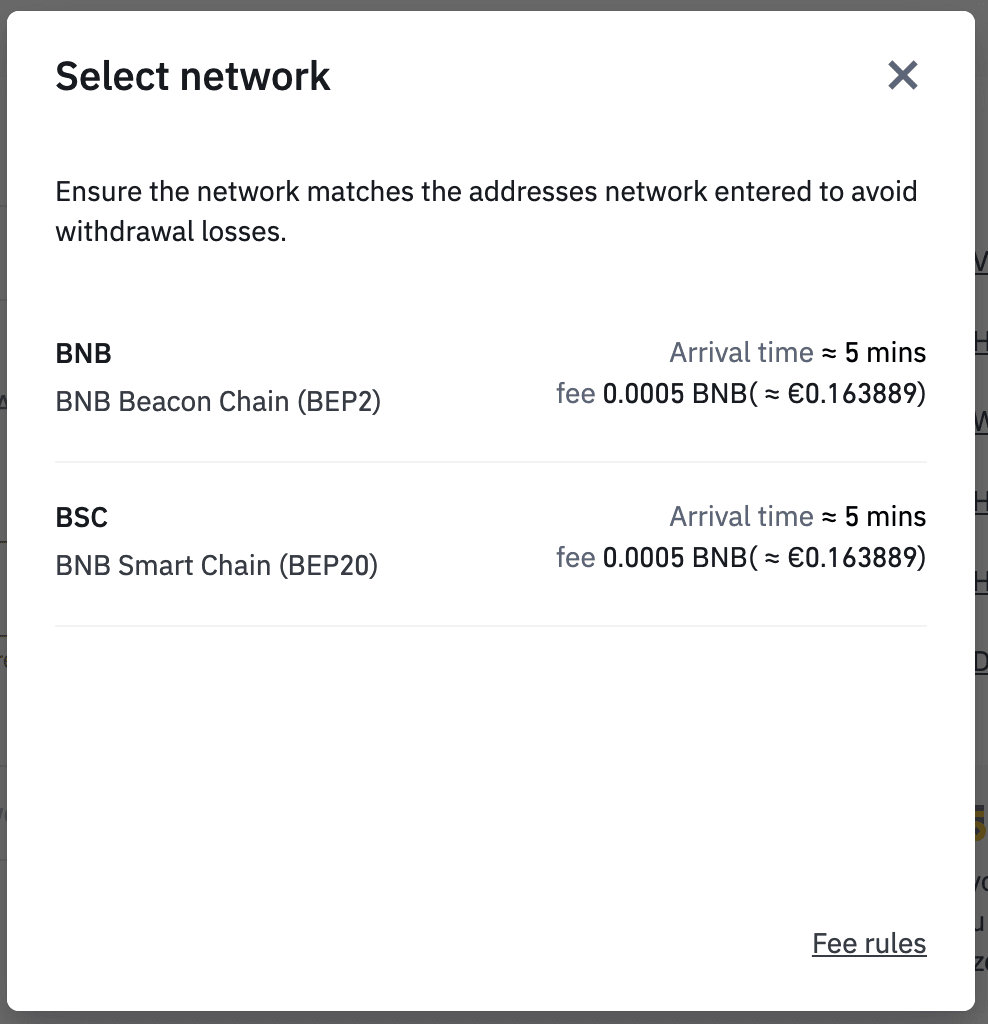
6. След това въведете адреса на получателя или изберете от списъка с адресната книга.
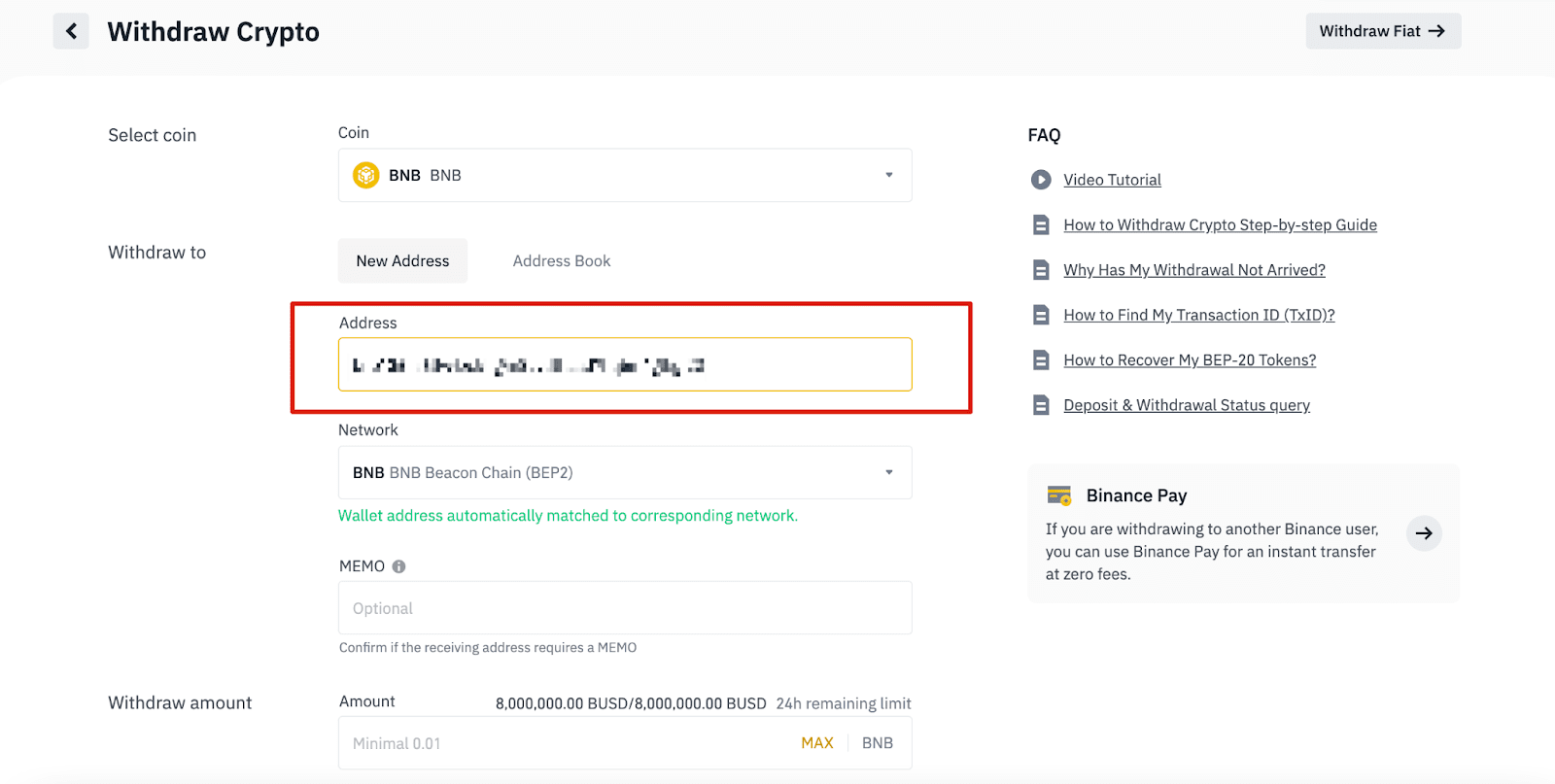
6.1 Как да добавите нов адрес на получател.
За да добавите нов получател, щракнете върху [Адресна книга] - [Управление на адреси].
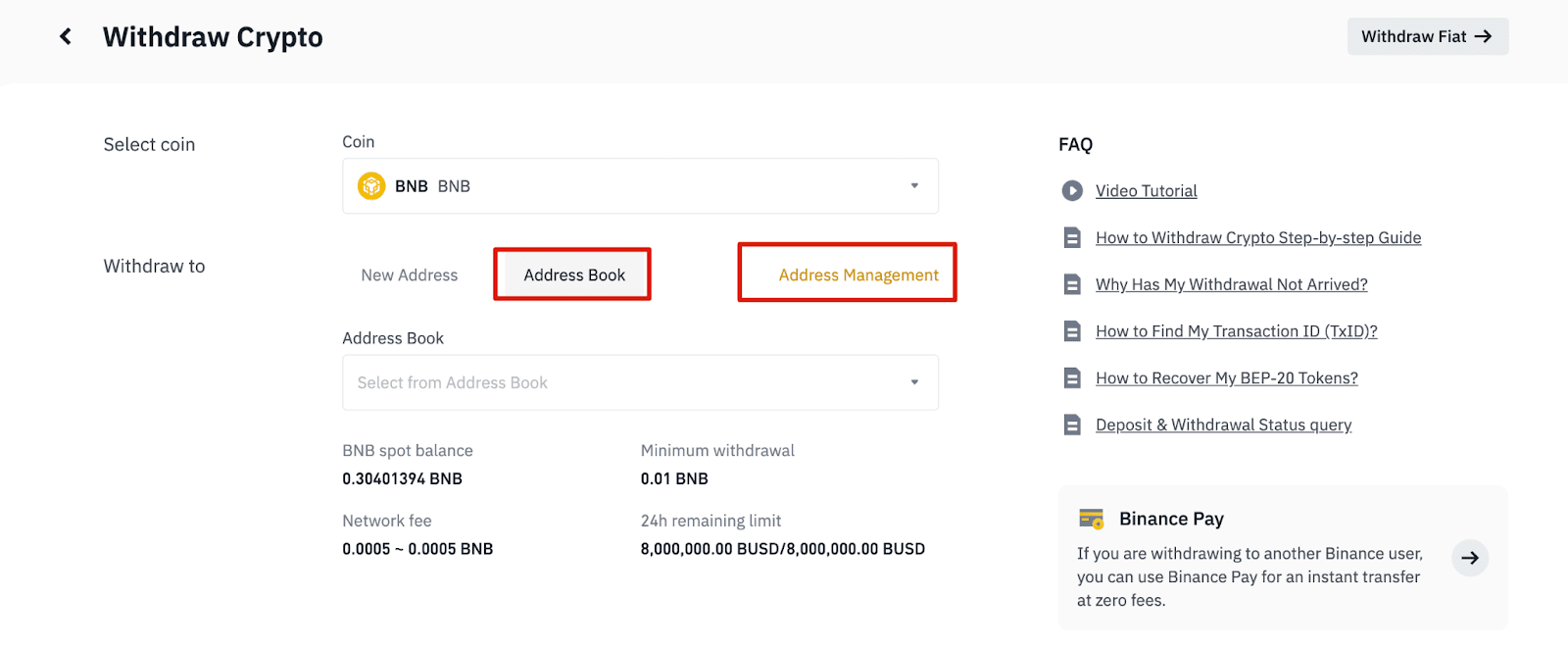
6.2. Щракнете върху [Добавяне на адрес].
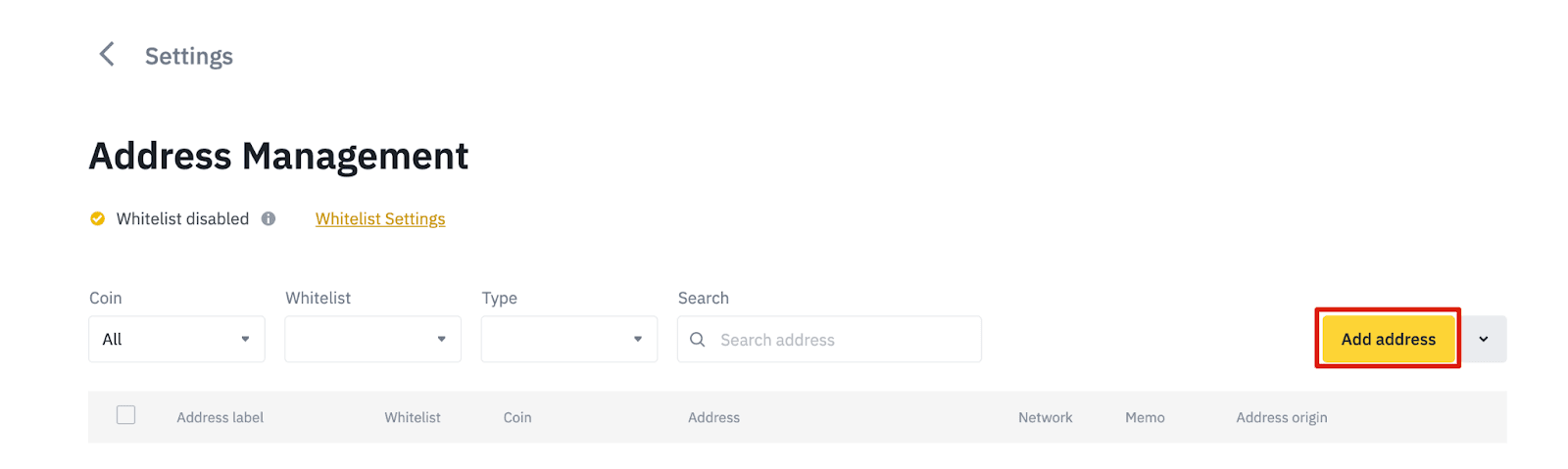
6.3. Изберете монетата и мрежата. След това въведете адресен етикет, адреса и бележка.
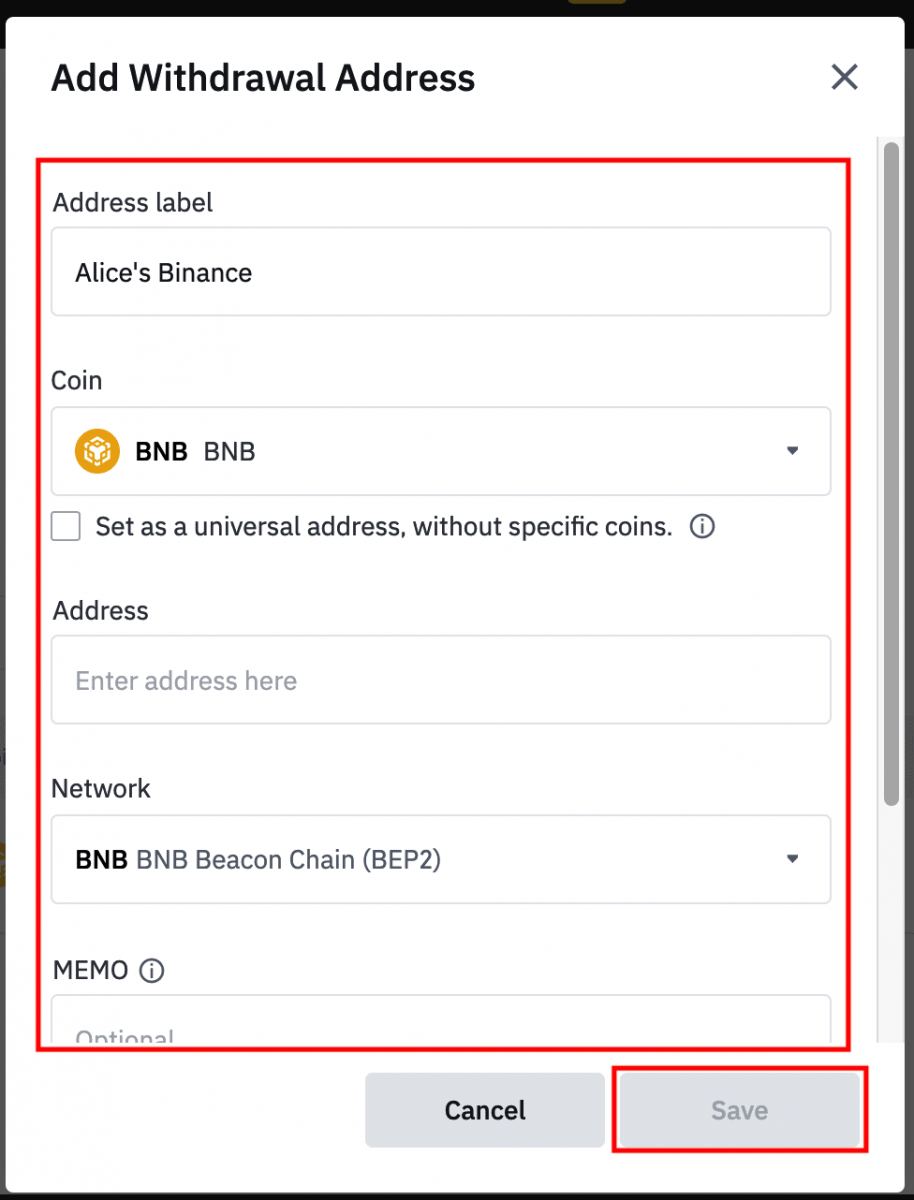
- Address Label е персонализирано име, което можете да дадете на всеки адрес за теглене за собствена справка.
- MEMO не е задължително. Например, трябва да предоставите MEMO, когато изпращате средства към друга сметка в Binance или към друга борса. Не се нуждаете от MEMO, когато изпращате средства до адрес на Trust Wallet.
- Уверете се, че сте проверили отново дали е необходим MEMO или не. Ако се изисква MEMO и не успеете да го предоставите, може да загубите средствата си.
- Обърнете внимание, че някои платформи и портфейли наричат MEMO като етикет или идентификатор на плащане.
6.4. Можете да добавите новодобавения адрес към вашия бял списък, като щракнете върху [Добавяне към белия списък] и завършите 2FA проверка. Когато тази функция е включена, вашият акаунт ще може да тегли само към адреси за теглене в белия списък.
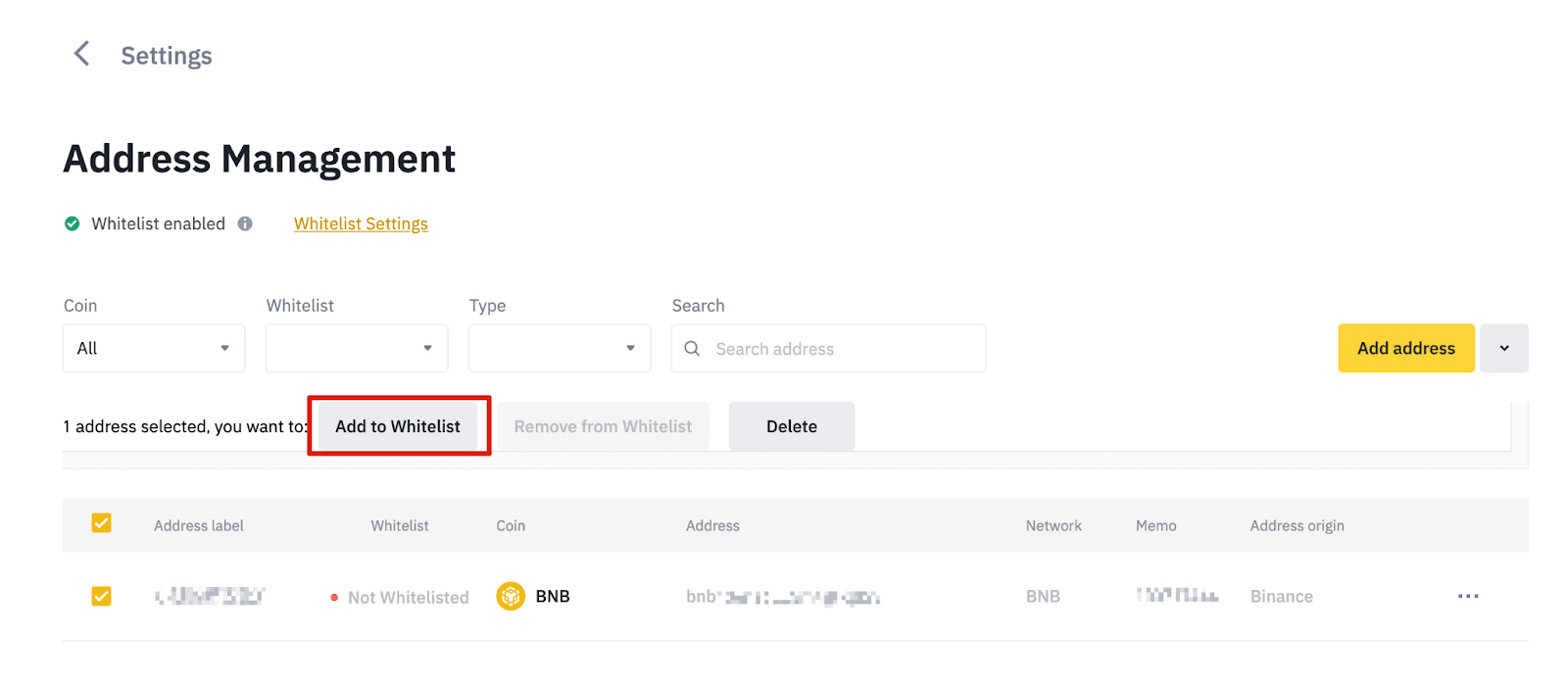
7. Въведете сумата за теглене и ще можете да видите съответната такса за транзакция и крайната сума, която получавате. Щракнете върху [Изтегляне], за да продължите.
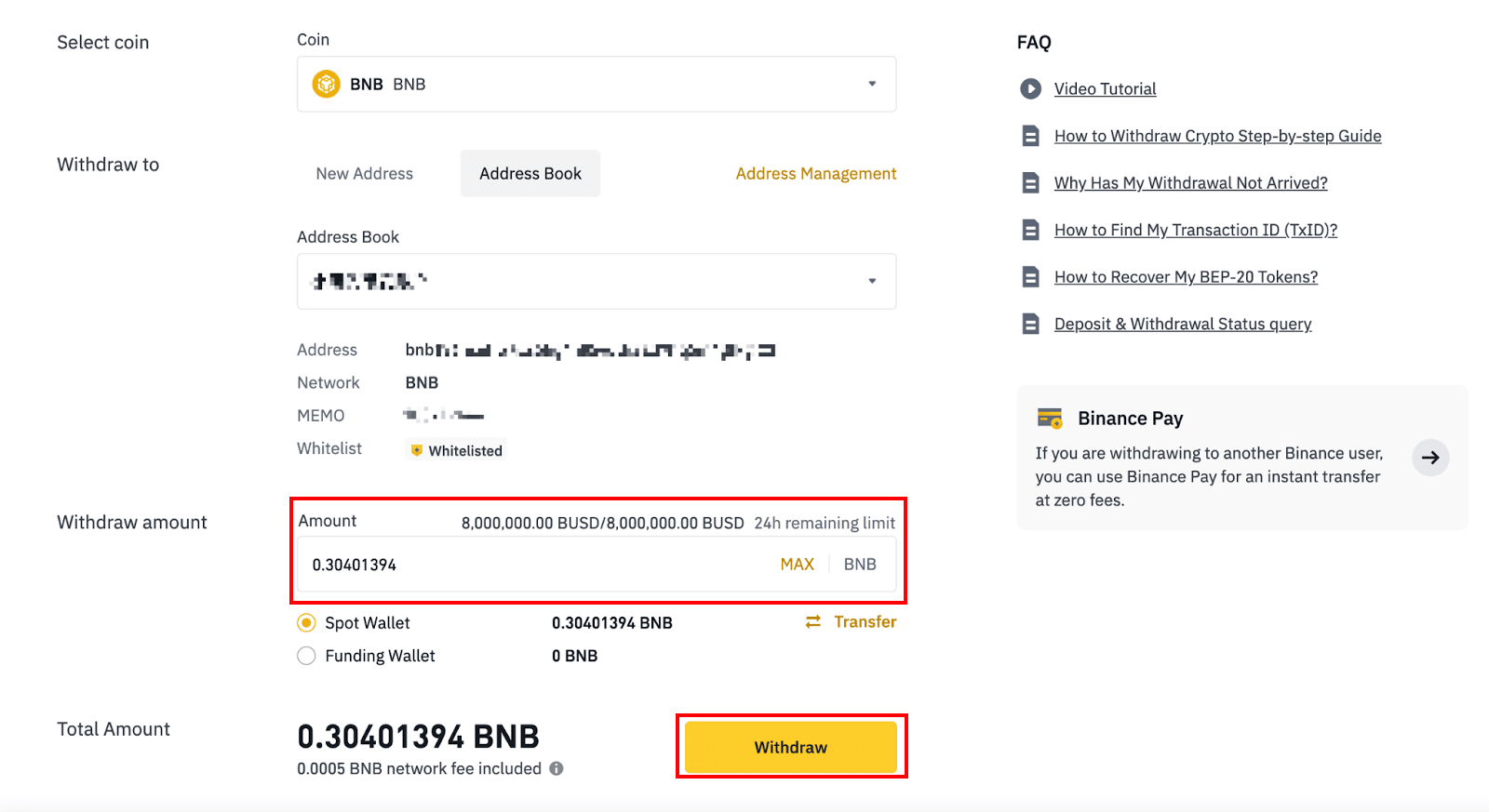
8. Трябва да потвърдите транзакцията. Моля, следвайте инструкциите на екрана.
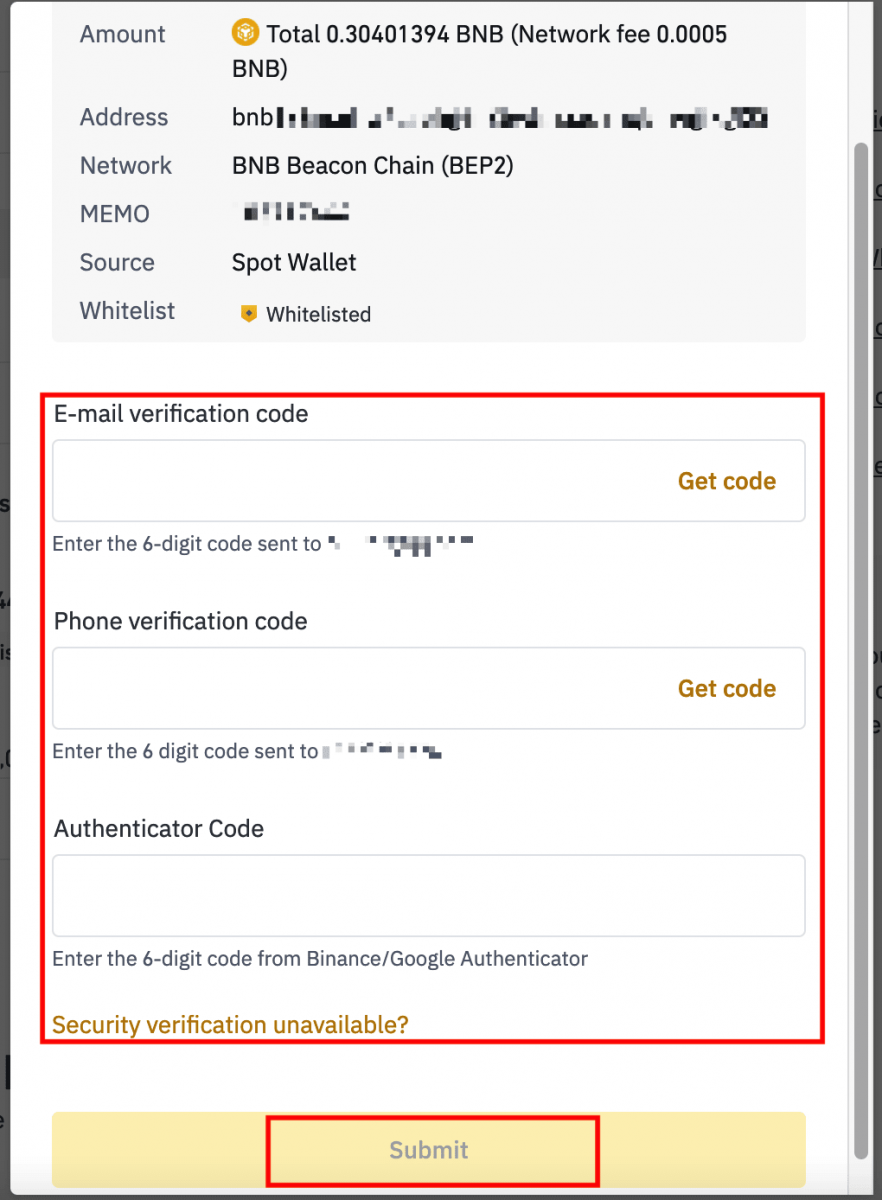
Предупреждение: Ако въведете грешна информация или изберете грешна мрежа, когато правите превод, вашите активи ще бъдат загубени завинаги. Моля, уверете се, че информацията е вярна, преди да направите превод.
Теглене на крипто на Binance (приложение)
1. Отворете приложението Binance и докоснете [Wallets] - [Withdraw].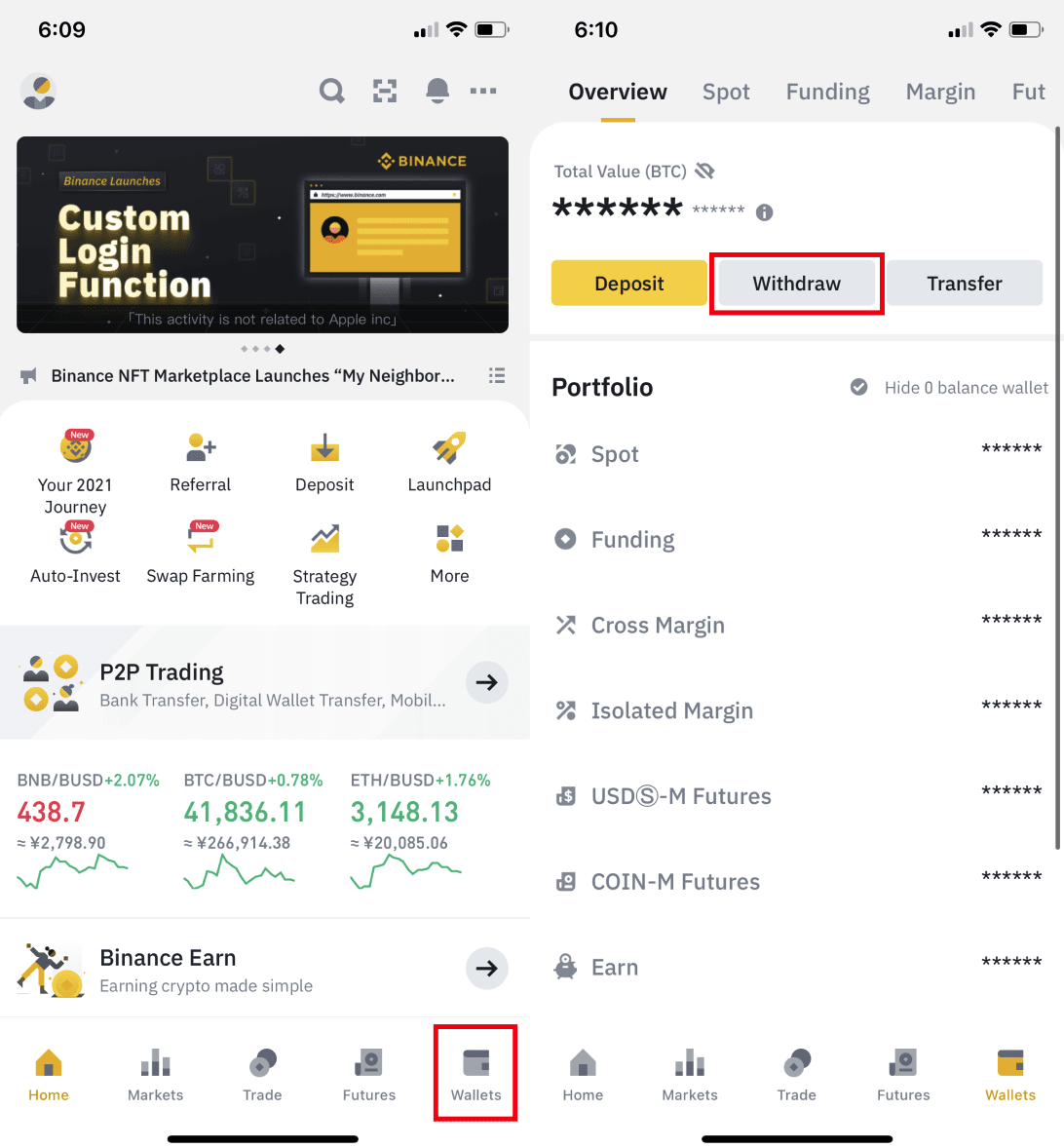
2. Изберете криптовалутата, която искате да изтеглите, например BNB. След това докоснете [Изпращане чрез крипто мрежа].
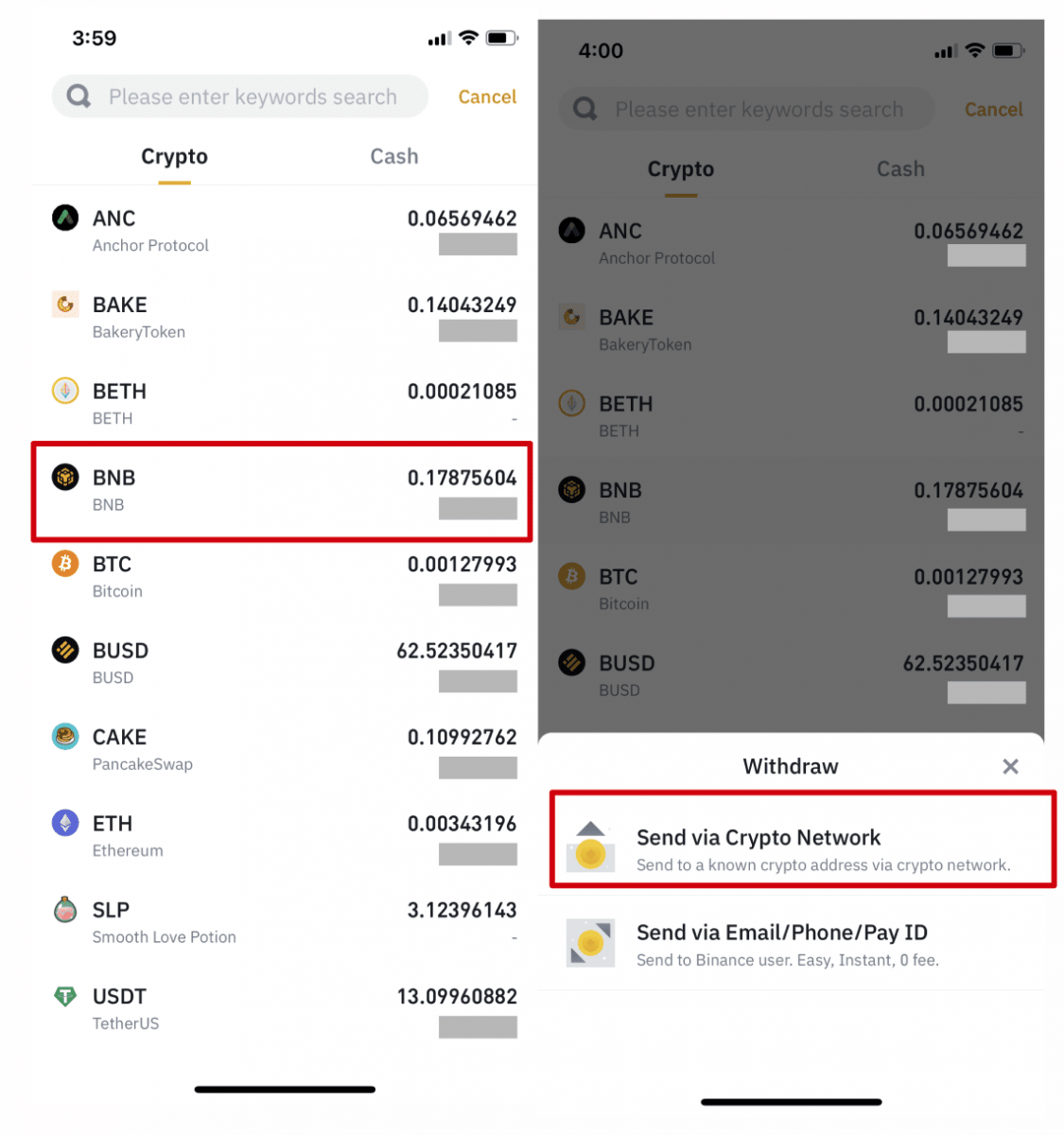
3. Поставете адреса, на който искате да теглите, и изберете мрежата.
Моля, изберете мрежата внимателно и се уверете, че избраната мрежа е същата като мрежата на платформата, към която теглите средства. Ако изберете грешна мрежа, ще загубите средствата си.
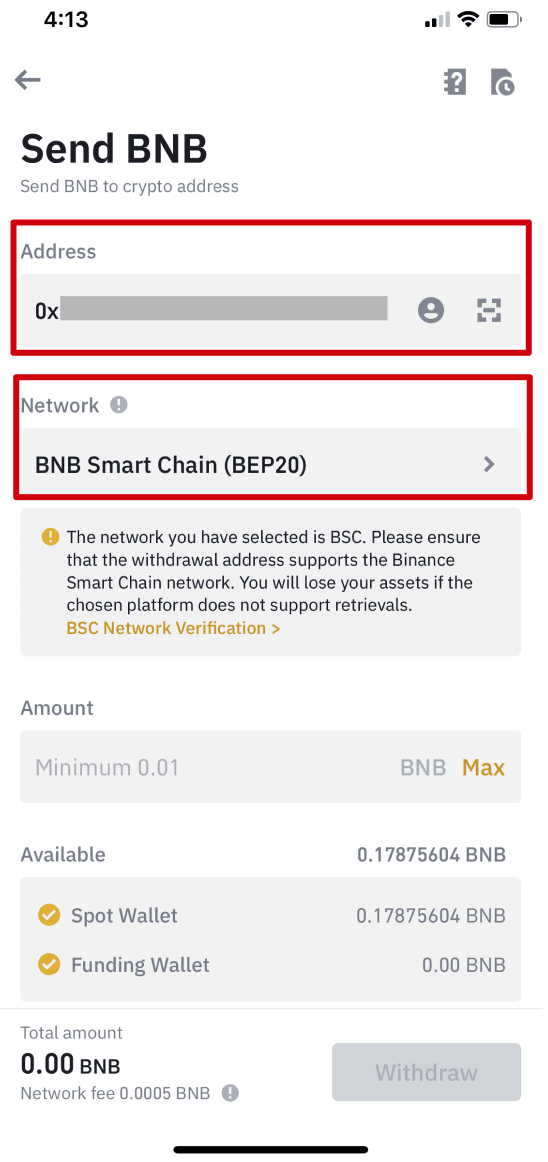
4. Въведете сумата за теглене и ще можете да видите съответната такса за транзакция и крайната сума, която ще получите. Докоснете [Изтегляне], за да продължите.
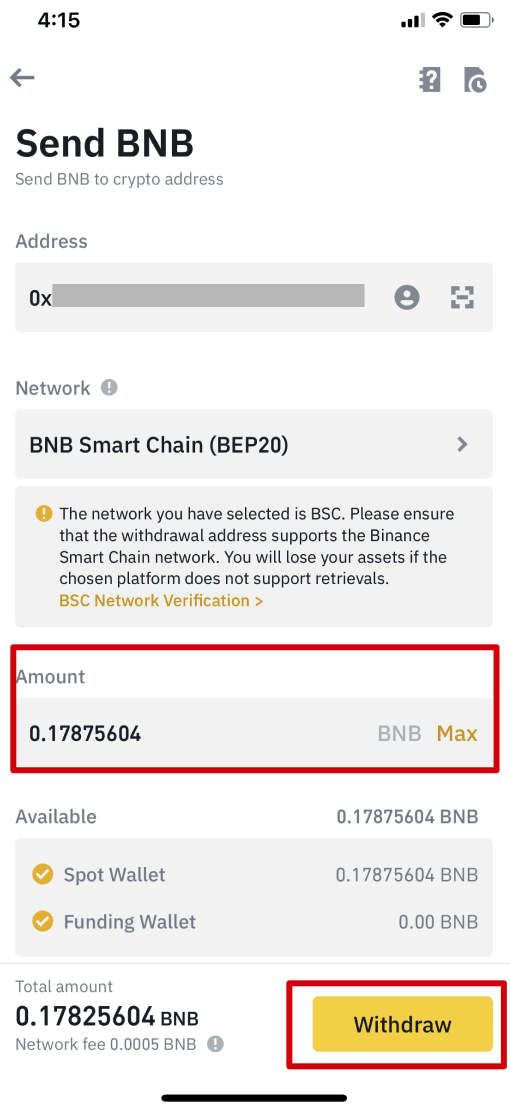
5. Ще бъдете подканени да потвърдите транзакцията отново. Моля, проверете внимателно и докоснете [Потвърди].
Предупреждение : Ако въведете грешна информация или изберете грешна мрежа, когато правите превод, вашите активи ще бъдат загубени завинаги. Моля, уверете се, че информацията е правилна, преди да потвърдите транзакцията.
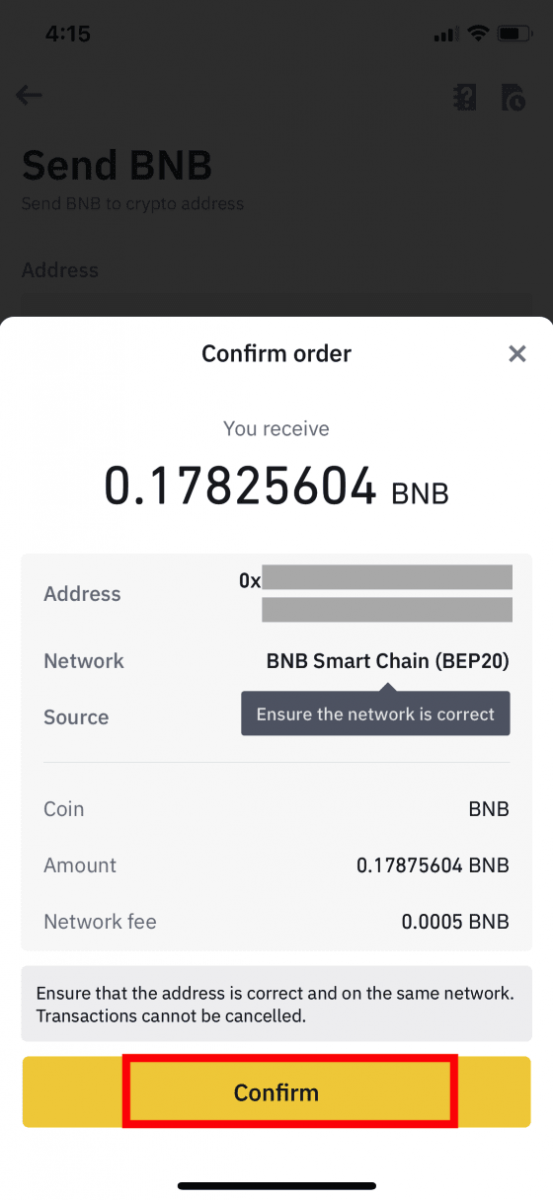
6. След това ще трябва да потвърдите транзакцията с 2FA устройства. Моля, следвайте инструкциите на екрана, за да завършите процеса.
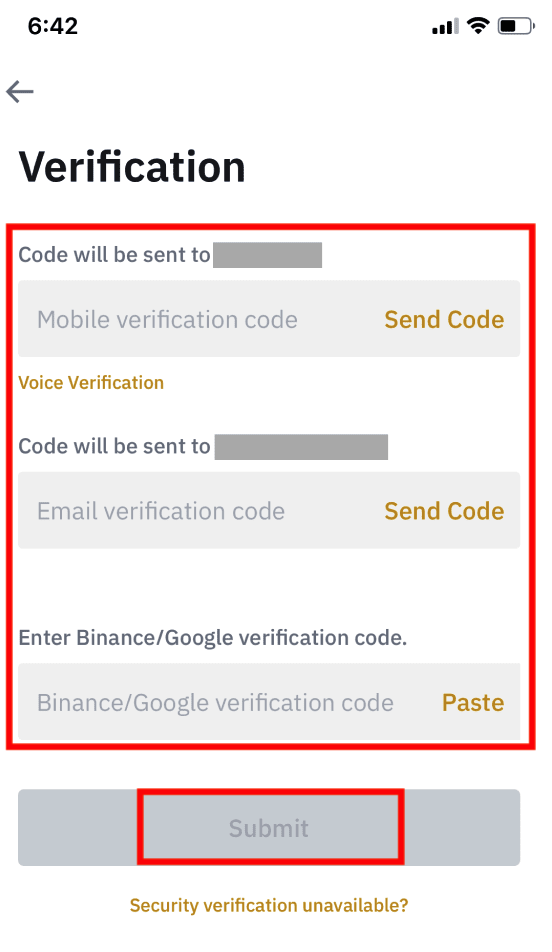
7. След като потвърдите заявката за теглене, моля, изчакайте търпеливо преводът да бъде обработен.
Как да изтеглите Fiat валута от Binance
Теглете GBP чрез Faster Payments Service (FPS)
Вече можете да теглите GBP от Binance чрез Faster Payment Service (FPS) на Binance. Моля, следвайте внимателно инструкциите, за да изтеглите успешно GBP към банковата си сметка.1. Влезте в акаунта си в Binance и отидете на [Wallet] - [Fiat and Spot].
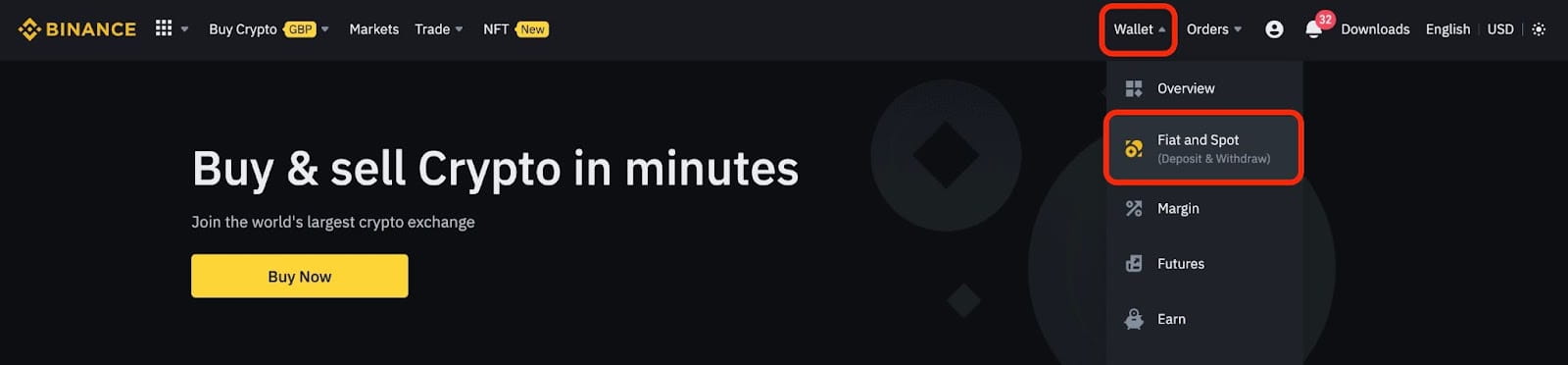
И щракнете върху [Изтегляне].
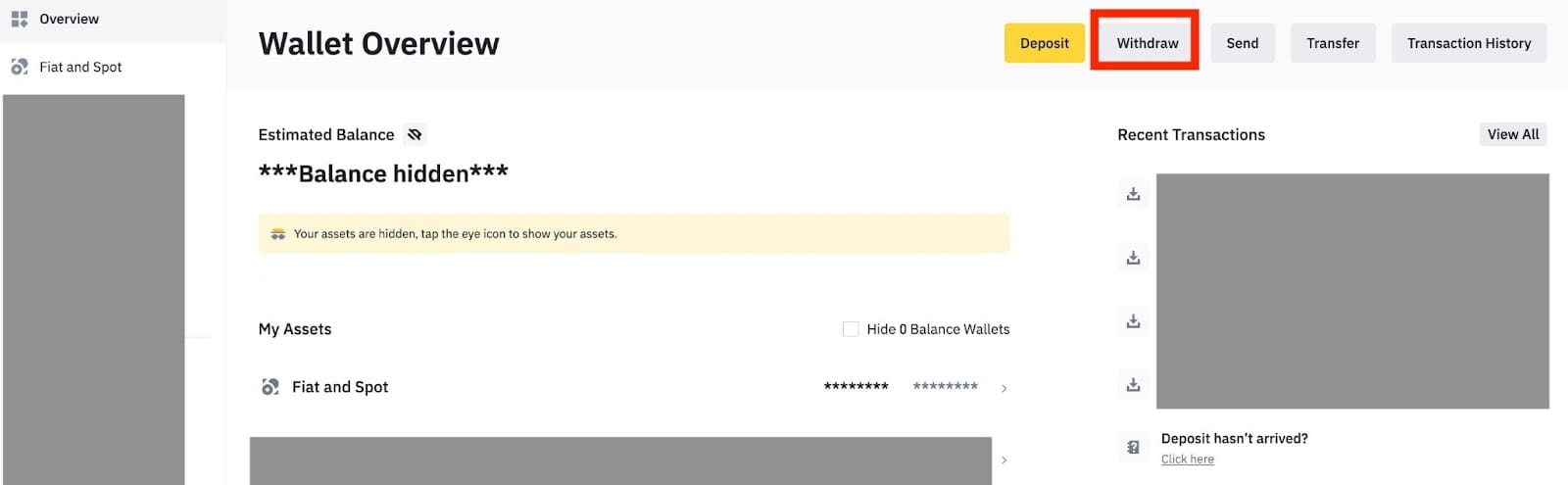
2. Кликнете върху [Банков превод (по-бързи плащания)].
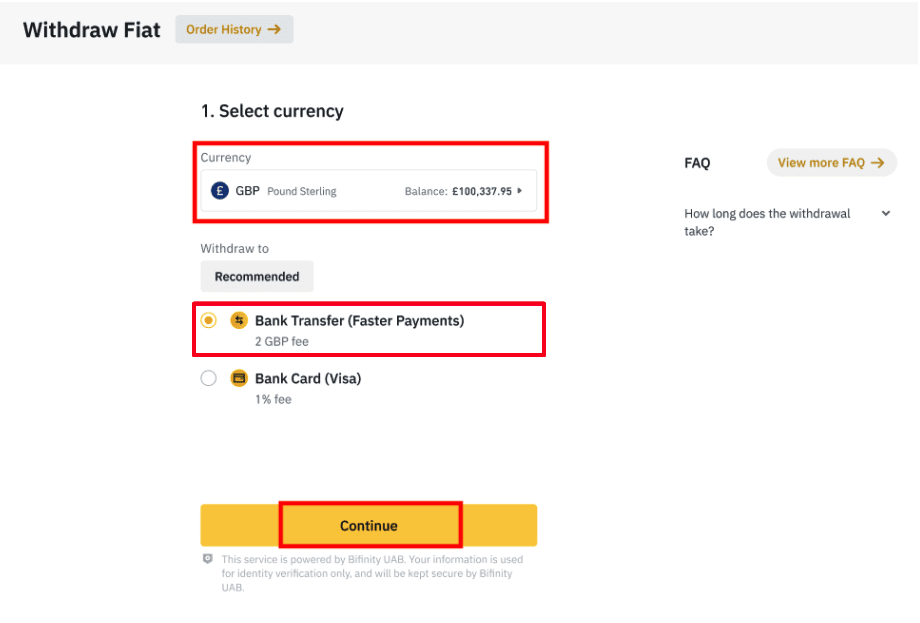
Моля, имайте предвид, че ако имате криптовалута, която искате да изтеглите в банковата си сметка, първо трябва да ги конвертирате/продадете в GBP, преди да започнете теглене на GBP.
3. Ако теглите за първи път, моля, потвърдете поне една банкова сметка, като завършите успешно депозитна транзакция от поне 3 GBP, преди да направите поръчка за теглене.
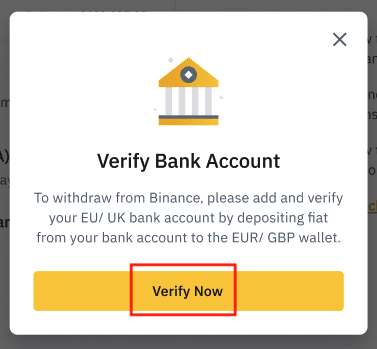
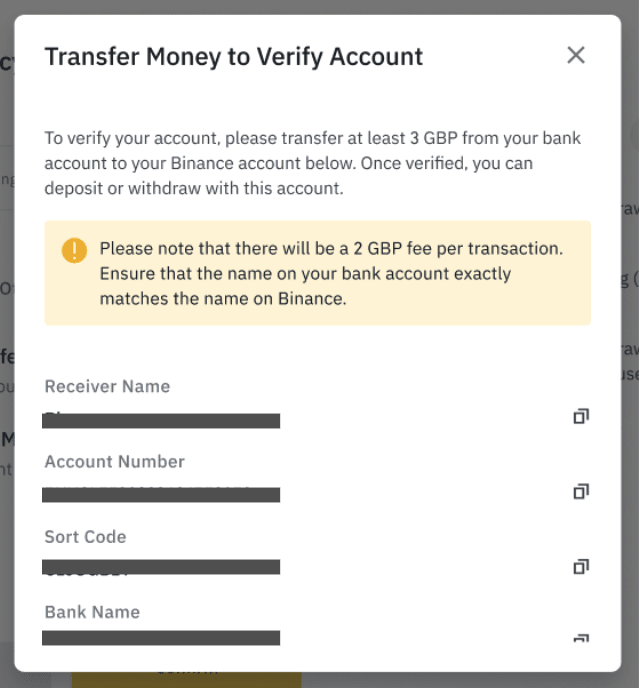
4. Въведете сумата, която искате да изтеглите от вашия баланс в GBP, изберете една от регистрираните банкови сметки и щракнете върху [Продължи] , за да създадете заявка за теглене.
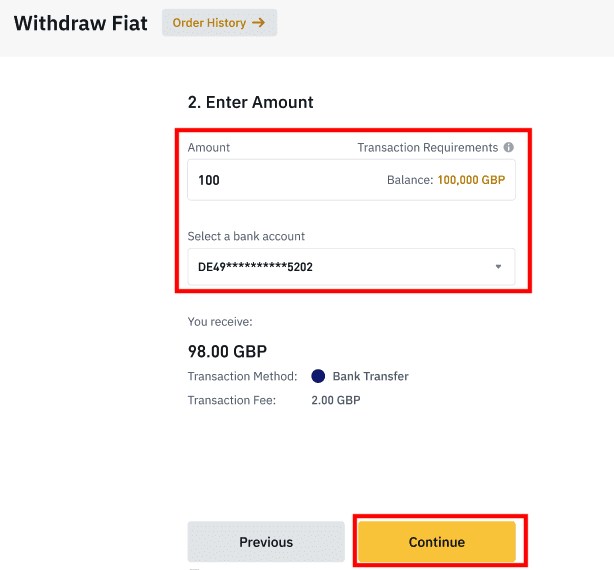
Моля, обърнете внимание, че можете да теглите само към същата банкова сметка, използвана за депозиране на GBP.
5. Потвърдете информацията за теглене и завършете двуфакторно удостоверяване, за да потвърдите тегленето на GBP.
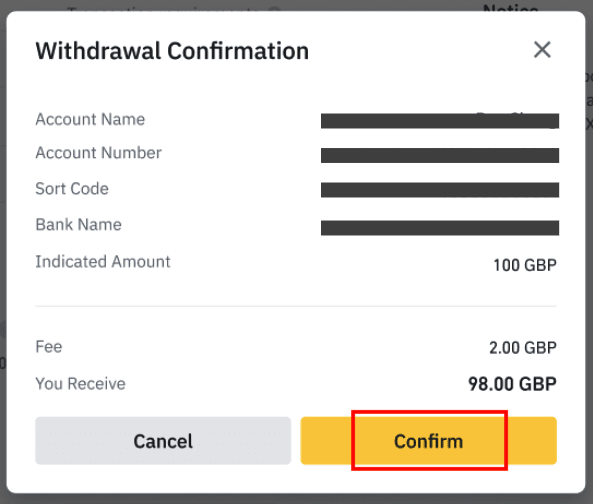
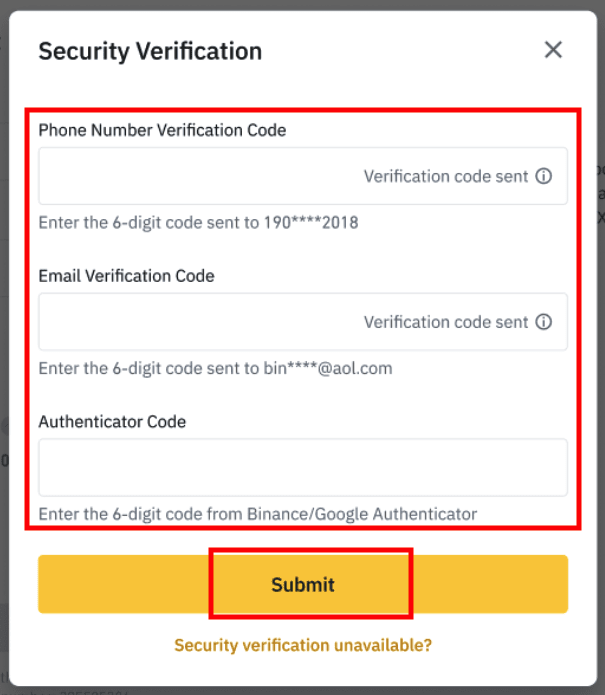
6. Вашият GPB скоро ще бъде изтеглен по банковата ви сметка. Моля, свържете се с поддръжката на клиенти или използвайте нашия чатбот, ако имате нужда от допълнителна помощ.
Теглете USD чрез SWIFT
Можете да следвате инструкциите по-долу, за да изтеглите USD от Binance чрез SWIFT.1. Влезте в акаунта си в Binance и отидете на [Wallet] - [Fiat and Spot].
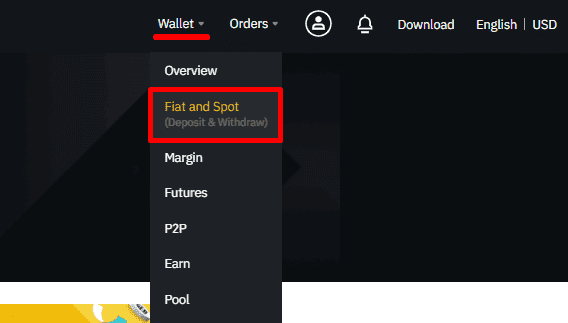
2. Щракнете върху [Изтегляне].
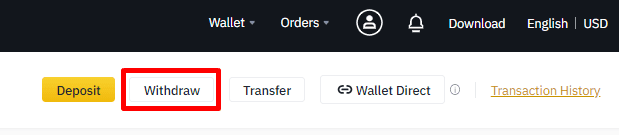
3. В раздела [Теглене на Fiat] изберете [USD] и [Банков превод (SWIFT)]. Щракнете върху [Продължи] , за да създадете заявка за теглене.
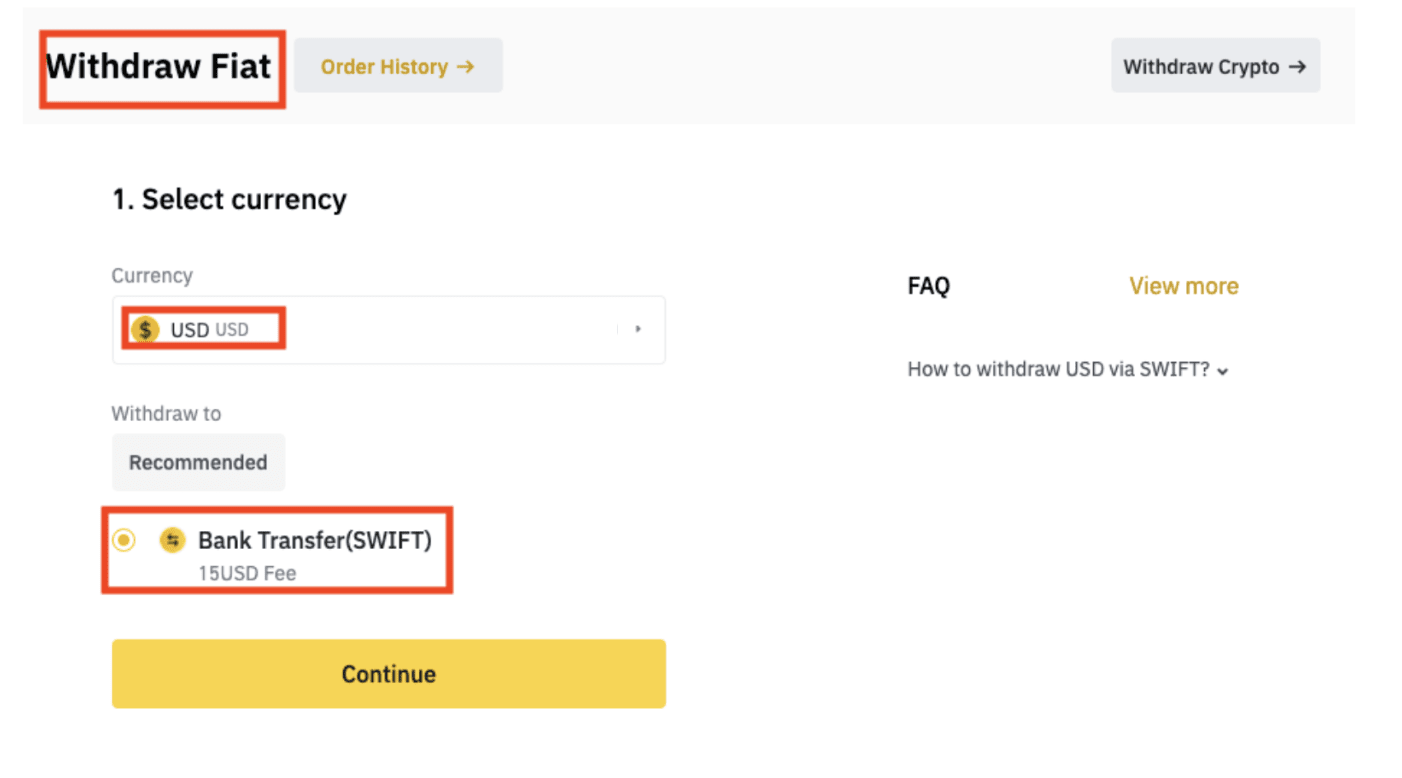
4. Въведете данните за вашия акаунт. Вашето име ще бъде попълнено автоматично под [Име на бенефициент]. Щракнете върху [Продължи].
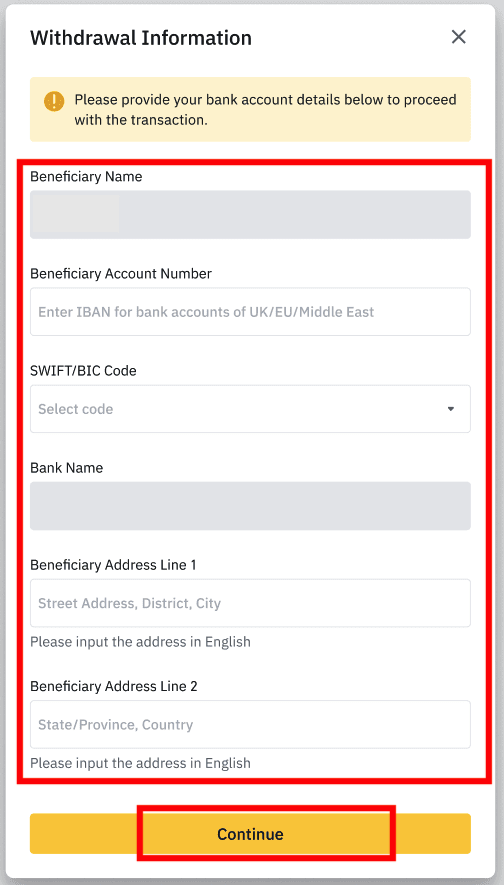
5. Въведете сумата за теглене и ще видите таксата за транзакцията. Щракнете върху [Продължи].
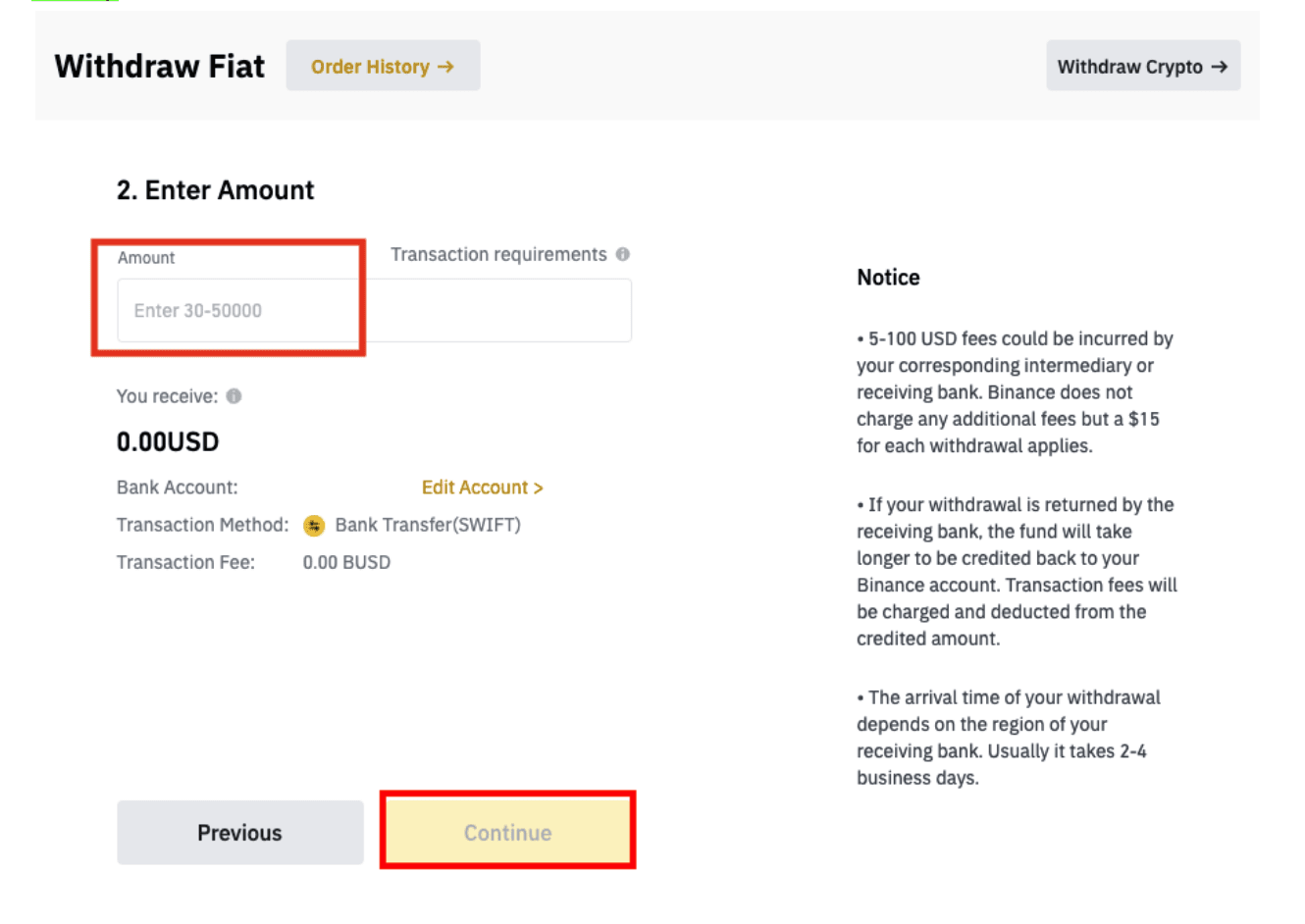
6. Проверете внимателно детайлите и потвърдете тегленето. Обикновено ще получите средствата в рамките на 2 работни дни. Моля, изчакайте търпеливо транзакцията да бъде обработена.
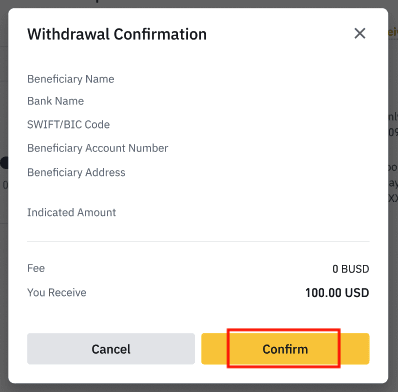
Често задавани въпроси (FAQ)
Защо тегленето ми пристигна сега?
Направих теглене от Binance към друга борса/портфейл, но все още не съм получил средствата си. защо
Прехвърлянето на средства от вашия акаунт в Binance към друга борса или портфейл включва три стъпки:
- Заявка за теглене на Binance
- Потвърждение на блокчейн мрежа
- Депозирайте на съответната платформа
Обикновено TxID (ИД на транзакция) ще бъде генериран в рамките на 30-60 минути, което показва, че Binance успешно е излъчил транзакцията за теглене.
Все пак може да отнеме известно време, докато тази конкретна транзакция бъде потвърдена и дори повече, докато средствата най-накрая бъдат кредитирани в портфейла на местоназначението. Количеството необходими „мрежови потвърждения“ варира за различните блокчейни.
Например:
- Алис решава да изтегли 2 BTC от Binance в личния си портфейл. След като потвърди заявката, тя трябва да изчака, докато Binance създаде и излъчи транзакцията.
- Веднага след като транзакцията бъде създадена, Алиса ще може да види TxID (ID на транзакцията) на страницата на своя Binance портфейл. В този момент транзакцията ще бъде чакаща (непотвърдена) и 2 BTC ще бъдат временно замразени.
- Ако всичко върви добре, транзакцията ще бъде потвърдена от мрежата и Алис ще получи BTC в личния си портфейл след 2 мрежови потвърждения.
- В този пример тя трябваше да изчака 2 мрежови потвърждения, докато депозитът се появи в портфейла й, но необходимото количество потвърждения варира в зависимост от портфейла или обмена.
Поради възможно претоварване на мрежата може да има значително забавяне при обработката на вашата транзакция. Можете да използвате идентификационния номер на транзакцията (TxID), за да търсите състоянието на прехвърлянето на вашите активи с помощта на блокчейн изследовател.
Забележка:
- Ако блокчейн изследователят покаже, че транзакцията не е потвърдена, моля, изчакайте процесът на потвърждение да приключи. Това варира в зависимост от блокчейн мрежата.
- Ако блокчейн изследователят покаже, че транзакцията вече е потвърдена, това означава, че вашите средства са изпратени успешно и ние не можем да предоставим допълнителна помощ по този въпрос. Ще трябва да се свържете със собственика/екипа за поддръжка на целевия адрес, за да потърсите допълнителна помощ.
- Ако TxID не е генериран 6 часа след щракване върху бутона за потвърждение от имейл съобщението, моля, свържете се с нашата поддръжка на клиенти за съдействие и прикачете екранна снимка на историята на тегленията на съответната транзакция. Моля, уверете се, че сте предоставили горната подробна информация, така че агентът за обслужване на клиенти да може да ви помогне своевременно.
Как да проверя състоянието на транзакцията в блокчейна?
Влезте в акаунта си в Binance и щракнете върху [Портфейл] - [Общ преглед] - [История на транзакциите], за да видите записа си за теглене на криптовалута. 
Ако [ Статус ] показва, че транзакцията е „ Обработва се “, моля, изчакайте процеса на потвърждение да приключи. 
Ако [ Статус ] показва, че транзакцията е „ Завършена “, можете да щракнете върху [ TxID ], за да проверите подробностите за транзакцията.

Какво мога да направя, когато изтегля на грешен адрес
Ако по погрешка изтеглите средства на грешен адрес, Binance не може да намери получателя на вашите средства и да ви предостави допълнителна помощ. Тъй като нашата система инициира процеса на теглене веднага щом щракнете върху [Изпращане] след завършване на проверката за сигурност. 
Как мога да си върна средствата, изтеглени на грешен адрес?
- Ако сте изпратили активите си на неправилен адрес по погрешка и познавате собственика на този адрес, моля, свържете се директно със собственика.
- Ако вашите активи са били изпратени на грешен адрес на друга платформа, моля, свържете се с отдела за поддръжка на клиенти на тази платформа за съдействие.
- Ако сте забравили да напишете етикет/бележка за теглене, моля, свържете се с отдела за поддръжка на клиенти на тази платформа и им предоставете TxID на вашето теглене.
Офертите, които виждам на P2P борсата, предоставени ли са от Binance?
Офертите, които виждате на страницата със списък на P2P офертите, не се предлагат от Binance. Binance служи като платформа за улесняване на търговията, но офертите се предоставят от потребителите на индивидуална основа.
Като P2P търговец, как съм защитен?
Всички онлайн сделки са защитени от ескроу. Когато се публикува реклама, количеството крипто за рекламата автоматично се запазва от p2p портфейла на продавача. Това означава, че ако продавачът избяга с парите ви и не освободи вашата крипто, нашата поддръжка на клиенти може да ви освободи крипто от запазените средства. Ако продавате, никога не освобождавайте средствата, преди да потвърдите, че сте получили пари от купувача. Имайте предвид, че някои от методите на плащане, които купувачите използват, не са незабавни и може да са изправени пред риск от обратно извикване.
Заключение: Осигуряване на сигурни и ефективни тегления на Binance
Като следвате тези подробни стъпки, можете да гарантирате, че тегленето на средства от Binance е едновременно сигурно и ефективно. Независимо дали управлявате своя инвестиционен портфейл или конвертирате цифрови активи в пари, внимателното внимание към детайлите на транзакциите и спазването на протоколите за сигурност ще ви помогнат да поддържате безопасността и целостта на вашите средства. Насладете се на безпроблемно изживяване при теглене на Binance, като знаете, че всяка стъпка е проектирана с мисъл за вашата сигурност.


